FPGA alapú áramkörök fejlesztése a Xilinx ISE Webpack használatával
|
|
|
- Laura Soós
- 7 évvel ezelőtt
- Látták:
Átírás
1 FPGA alapú áramkörök fejlesztése a Xilinx ISE Webpack használatával Tartalom 1 Bevezetés A mérés során használt eszközök Spartan 3 FPGA család Kapcsolómátrix Órajel Konfigurálható logikai blokk Lookup table (LUT) Erőforrások Digilent Basys 2 Spartan-3E FPGA Board Xilinx ISE fejlesztő rendszer Első mintafeladat elkészítése kapcsolási rajz alapú tervezés Kapcsolási rajz készítése A kapcsolás ellenőrzése szimulációval Szimulációs fájl készítése Makró hozzáadása meglévő projekthez Példa kapcsolási rajz alapú makró készítésére Kapcsolási rajz alapú saját makró módosítása Kapcsolási rajz elkészítése a makró használatával A kapcsolás hardveres ellenőrzése A konfigurációs fájl letöltése az FPGA-ba Az órajel bemenet prellmentesítése... 28
2 1 Bevezetés A könyv bevezetést kíván nyújtani a digitális áramkörök tervezésébe, célja a tervezési lehetőségek minél szélesebb körben való ismertetése. Manapság több módja is van az áramkörtervezésnek. A következőkben az FPGA alapú digitális áramkörtervezéshez szükséges ismeretekkel és eszközökkel ismerkedhetünk meg. Ismertetésre kerül a XILINX cég SPARTAN 3 FPGA családja és a hozzá kiadott fejlesztői környezet. Valamint egy Basys 2 nevű FPGA fejlesztői kártya, aminek segítségével a megszerzett tudás kipróbálására is lehetőség nyílik. A tananyag végén egy összetettebb projekt keretén belül, négybites CPU tervezésére és szimulációjára kerül sor. 2 A mérés során használt eszközök A következő részben az FPGA alapú tervezés alapjainak elsajátításához szükséges eszközök és szoftverek kerülnek ismertetésre. Természetesen a felsoroltak csak egy lehetőség, sok gyártó sokféle FPGA családot forgalmaz a különböző feladatok megoldására, valamint a tervezőszoftverekből is igen sokféle létezik. 2.1 Spartan 3 FPGA család A Xilinx cég a 90 nm-es technológiával készült Spartan-3 FPGA családot olcsó, közepes bonyolultságú digitális áramkörök megvalósítására tervezte. A felhasználó a családon belül rengeteg különböző méretű, tulajdonságú és tokozású eszköz közül választhat igényeinek és az adott alkalmazásnak megfelelően. A Spartan-3 család öt alapvető programozható funkcionális elemből épül fel, melyek FPGA-n belüli elhelyezkedését az 1. ábra szemlélteti: Konfigurálható logikai blokkok (CLB-k): Logikai függvények és tároló funkció megvalósítására alkalmas elem. Input/Output blokkok (IOB-k): A be- és kimenetek (a külvilág) valamint a belső logika elemek közötti adatáramlást valósítják meg. Lehetővé teszik a kétirányú és háromállapotú (tristate) interfészek valamint különböző szabványú és feszültségszintű digitális jelek illesztését. Blokk RAM: Adattárolásra alkalmas memória elem. Szorzó blokk (Multiplier): Két 18-bites bináris szám gyors összeszorzására alkalmas egység. Digitális órajel menedzser blokk (DCM): Az órajelek kezelésére szolgáló programozható egység. Szolgáltatásai: késleltetés, frekvencia szorzás-osztás, fázistolás.
3 2.1.1 Kapcsolómátrix Az FPGA-n belül egy sűrű vezetékhálózat biztosítja az egyes elemek közötti kapcsolatot. A funkcionális blokkok programozható összeköttetéseken (kapcsoló mátrix) keresztül kapcsolódnak a vezetékhálózathoz. Az FPGA programja (konfigurációja) tulajdonképpen a funkcionális blokkok vezérlőjeleit valamint a kapcsolómátrixok állapotát határozza meg, vagyis, hogy a belső vezetékhálózaton keresztül mely egységek kerüljenek egymással összeköttetésbe. A programot az FPGA-n belül statikus konfigurációs memória tárolja, amelyet a tápegység bekapcsolása után a kívánt logikai funkciónak megfelelő adattal fel kell tölteni. A feltöltés történhet külső PROM-ból, külső mikroprocesszoron keresztül, vagy JTAG interfészen keresztül. A konfigurációs adat előállítását, a konfigurációs memóriák feltöltését, valamint a JTAG interfészen történő programozást a gyártó saját Xilinx ISE programcsomagja támogatja. 1. ábra - A Spartan-3 család belső felépítése Órajel Az órajelek FPGA-n belüli elosztásáért speciális belső vezetékhálózat felelős, amely a flip-flopok és egyéb órajeles működésű egységek órajel bemeneteihez kapcsolódik. Az órajel hálózathoz speciális bemeneti blokk (GCLK) és meghajtó-multiplexer (BUFGMUX) tartozik. A hálózatra kerülő órajelet a multiplexer választja ki a GCLK bementről vagy a DCM valamelyik kimenetéről (2. ábra). 2. ábra - Az órajel hálózat részei Az FPGA-n belül megengedett, hogy egy flip-flop egy általános felhasználású bemenetről vagy belső vezetékről kapja az órajelét, a nagysebességű szinkron működés biztosítása érdekében azonban ez nem javasolt.
4 2.1.3 Konfigurálható logikai blokk A konfigurálható logikai blokkok (CLB-k) az elsődleges építő elemei az FPGA-ban felépített kombinációs vagy szinkron sorrendi hálózatoknak. A CLB-k egymással összeköttetésben lévő szeletekből (SLICE) épülnek fel a 3. ábra szerint. 3. ábra - A szeletek elhelyezkedése a CLB-ben A szeletek, típustól függően logikai és memória funkciót (SLICEM) vagy csak logikai funkciót (SLICEL) láthatnak el (4. ábra). Mindkét szelet tartalmazza az alábbi összetevőket: Két 4-bemenetű LUT Két tároló elem Két multiplexer Carry és aritmetikai logika A SLICEM szeletek további összetevői: Két 16x1 bit RAM blokk két 16-bites shift-regiszter 4. ábra - A szeletek összetevői
5 2.1.4 Lookup table (LUT) A számítógép (sőt számológép) előtti időkben a bonyolultabb függvényeket egy könyv alakban kinyomtatott táblázat segítségével számították ki, ahol a függvény értékei bizonyos felbontásban és pontossággal voltak megadva, és a táblázatban megadott értékek között lineáris interpolációval számoltak (logaritmustáblák, trigonometrikus függvények, stb.). A megfelelő értékek kikeresése sokkal gyorsabb volt, mint a függvény valamilyen képlettel történő közelítő kiszámítása. Természetesen, valakiknek előzőleg ki kellett számolni a táblázat értékeit, sokszor sok-sok éves munkával. A számítástechnikában a használata azon alapul, hogy egy előre feltöltött tárolóból rendszerint sokkal gyorsabban lehet az adatokat kiolvasni, mint azokat valamilyen algoritmussal kiszámolni. A fixpontos és lebegőpontos aritmetikákban is használnak LUT-ot a kezdeti pontosságú érték előállítására, a végső pontosságot már számítással érik el. Az FPGA CLB blokkjában a LUT az adott logikai függvény értékeit tartalmazza, amit a fordítóprogram a logikai rajz alapján állít elő és tárol el benne. 4 bemeneti változó esetén az összes lehetséges logikai függvény száma 64K. A következő példa az alábbi háromváltozós logikai függvény Look-Up-Table lel történő megvalósítását láthatjuk. ( ) A függvény igazságtáklája: A B C Y
6 2.1.5 Erőforrások Az FPGA erőforrásai (CLB, IOB, DCM, RAM és a szorzó) közötti kapcsolatot a kapcsoló mátrixok biztosítják (5. ábra). A kapcsoló mátrixok a belső vezetékhálózatra kapcsolódnak, ami horizontálisan és vertikálisan az egész FPGA-t lefedi, így bizonyos megkötésekkel bármely elem bármelyik másikkal összeköttetésbe hozható (5. ábra, 6. ábra). 5. ábra - Kapcsoló mátrix összeköttetések 6. ábra - A részegységek FPGA-n belüli tömbszerkezete A Spartan-3 családról további információ a gyártó honlapján érhető el:
7 2.2 Digilent Basys 2 Spartan-3E FPGA Board A mérés során a SPARTAN-3E típust tartalmazó demonstrációs panelt (Digilent Basys 2 Spartan-3E FPGA Board) fogjuk használni (7. ábra). A fejlesztőkártya paraméterei a következőek: Xilinx Spartan-3E FPGA, kapu 18-bites szorzók, 72Kbits dual-port block RAM USB 2 port az FPGA konfigurálásához (ingyenes Adept 2.0 szoftverrel) XCF02 Platform Flash ROM az FPGA konfiguráció tárolásához Programozható frekvenciájú oszcillátor (25, 50, and 100 MHz), egy további foglalat kvarcoszcillátorhoz Stabilizált tápegységek (1.2V, 2.5V, and 3.3V) 8 LED, 4 db. hétszegmenses kijelző, 4 nyomógomb, 8 kapcsoló, PS/2 port, VGA port Felhasználói I/O csatlakozók 7. ábra - Digilent Basys 2 Spartan-3E FPGA panel A panelt a hozzá tartozó USB kábel segítségével csatlakoztatjuk a PC-hez. Bár lehetőség van külső tápforrás bekötésére, a tápellátás és a programozás is az USB kábelen keresztül történik. A panel beés kikapcsolása az SW8 jelű kapcsolóval végezhető. A programozásához szükséges (.bit kiterjesztésű) konfigurációs állományt amelyet a későbbiekben ismertetett Xilinx ISE fejlesztő rendszerrel állítunk elő a panel gyártója által ingyenesen hozzáférhető Adept segédprogram segítségével tölthetjük le közvetlenül az FPGA-ba, vagy a hozzá kapcsolódó külső konfigurációs PROM-ba (Platform Flash). A program kezelői felületét a 8. ábra szemlélteti. A közvetlenül az FPGA-ba töltött konfiguráció a tápfeszültség kikapcsolása után törlődik, a következő bekapcsolást követően az FPGA a Platform Flash-ben tárolt állomány szerint konfigurálódik fel automatikusan. A panelen elhelyezkedő kapcsolók, nyomógombok és hétszegmenses kijelzők valamint az FPGA kapcsolatát a 9. ábra szemlélteti. A négy nyomógomb bemenet alapállapotban logikai 0 (L) szinten van. Logikai 1 szint (H) a gomb megnyomásával adható a bemenetekre. A nyolc kapcsoló konstans L vagy H szintet ad a hozzájuk tartozó bemenetekre. A nyolc LED a hozzájuk tartozó kimenetek logikai 1 szintje esetén világítanak.
8 8. ábra - Az Adept program konfigurációs felülete A négy hétszegmenses kijelző szegmensei és a tizedes pont multiplexált módban vezérelhetők. A CA, CB, CC, CD, CE, CF, CG és DP jelekkel a szegmenseket és a tizedes pontot kapcsolhatjuk ki/be. Az AN0, AN1, AN2 és AN3 jelekkel választhatjuk ki, hogy a négy kijelző közül melyikre vonatkoznak a szegmenseket vezérlő jelek. A vezérlő és kiválasztó jelek megfelelően gyors egymás utáni kapcsolgatásával négydigites számokat jelezhetünk ki. 9. ábra - Kapcsolók, nyomógombok és hétszegmenses kijelzők
9 3 Xilinx ISE fejlesztő rendszer A Xilinx ISE WebPack (Integrated Software Environment integrált szoftverkörnyezet) a Xilinx cég FPGA-ihoz és CPLD-ihez kifejlesztett ingyenes szoftvere, amely az internetről, a cég weboldaláról szabadon letölthető. A fejlesztőrendszer tartalmazza mindazon elemeket, amelyek kapcsolási rajz alapú és hardverleíró nyelv alapú fejlesztéshez szükségesek. A mérési segédlet bevezetést kíván nyújtani az áramkörök tervezésébe, célja a tervezési lehetőségek minél szélesebb körben való ismertetése. Elmélyülésre a korlátozott laboridő miatt saját munkával, illetve a konzultációk alatt van lehetőség. A mérések sikeres elvégzését nagymértékben segíti a mérést előkészítő előadás anyagának elsajátítása. Az ISE tervező rendszer alrendszereinek, részeinek működését a Project Navigator szoftver, az ISE keretprogramja fogja össze. A tervezés menetét a 10. ábra szemlélteti. 10. ábra - A tervezés menete A tervező az elképzeléseit, terveit: beviheti kapcsolási rajz (Schematic) formájában, a kapcsolási rajz készítő és beviteli program segítségével. beviheti hardver leíró nyelven. Ezt a HDL editor rész támogatja. A támogatott nyelvek: Verilog és VHDL. A rendszer sok mintaleírást is tartalmaz, úgynevezett sablonok (template) formájában. A bevitel utáni az ellenőrzéssel megbizonyosodunk arról, hogy a terv szerinti áramkör működése megfelel-e a feladat specifikációjának. Az ellenőrzés általában szimulációval történik. A WebPACK rendszer szimulátora a Xilinx ISE Simulator. A szimulációs vizsgálathoz a modellt működtetni, "gerjeszteni" kell, azaz a modell bemeneteire megfelelően változó jeleket kell adni. Ez az úgynevezett tesztvektorok sorozatának ráadásával történik. A tesztvektorokat a tervező HDL leírással adhatja meg (testbench). A régebbi ISE verziókban rendelkezésre álló grafikus felület az újabb verziókban már nem érhető el.
10 Ha a tervet rendben találtuk, akkor következhet a szintézis, amit jelen esetben a Xilinx Synthesis Technology (XST) alrendszer végez, amely ugyancsak az ISE része. A szintézer a HDL leírásból előállít egy minimalizált és optimalizált huzalozási listát, amely az adott FPGA primitíveket (LUT, FF ) és a köztük levő kapcsolatokat tartalmazza. Ezt követik a Translate, a Map és a Place&Route fázisok (összefoglalva: implementáció). A Translate a huzalozási listákból és a felhasználói megkötésekből (constraint-ek) generál egy fájlt, a Map leképezi ezt az adott FPGA primitív-készletére, végül a Place&Route elhelyezi a primitíveket az eszközben és kialakítja a köztük levő fizikai huzalozást. A programozói fájl előállítását követő programozást normál esetben ("égetés") az IMPACT alrendszer vezérli. A mérések során használt demonstrációs panelhez a panel gyártója saját programozói felületet biztosít. 3.1 Első mintafeladat elkészítése kapcsolási rajz alapú tervezés A Xilinx ISE WebPack segítségével hozzunk létre egy egyszerű példaprogramot a gyakorlópanelen található LED-ek, kapcsolók és nyomógombok tesztelésére! A program ikonjára kattintva, vagy a Start menüből indítsuk el a Xilinx ISE Design SuiteISE Design Tools32-bit Project Navigator-t. A mintapélda projekt létrehozásához a File menüben válasszuk a New Project parancsot, és töltsük ki a párbeszédablakot az alábbi módon (11. ábra). Az ISE fejlesztő környezetben kerülni kell a fájlnevekben és a könyvtárszerkezetben a különleges karaktereket (ékezet, szóköz, vessző, pont, stb). A fájlok, könyvtárak lenevezésekor csak az angol ABC betüit használjuk! A Project Name legyen proba. A rendszer automatikusan létrehoz egy ilyen nevű mappát a Project Location mezőben megadott elérési útnak megfelelően. Az ISE a projekthez tartozó állományokat ebbe a mappába fogja menteni. Top-Level Module Type mezőben a legördülő ablakból válasszuk a Schematic-ot. 11. ábra - Új projekt létrehozása A Next gombra kattintás után megjelenik a New Project Wizard, a Project Settings táblába írhatunk be paramétereket, válasszuk a próbapanelhez tartozó alábbi értékeket: o Family: Spartan3E
11 o Device: XC3S100E o Package: CP132 o Speed : -4 o Synthesis Tool: XST (VHDL/Verilog) o Simulator: ISim (VHDL/Verilog) 12. ábra - Új projekt létrehozása A többi paramétert most nem kell változtatnunk. A Next gombra kattintva megjelennek a készülő projekt adatai. A Finish gombra kattintva elkészül a még üres próba projekt. Új modul létrehozásához a Project menüben kattintsunk a New Source parancsra, és válasszuk a Schematic típusú forrást. A létrehozandó modul neve legyen teszt, amit a File name ablakba kell beírni, és jelöljük ki az Add to Project opciót. A Next majd Finish gombra kattintás után egy üres kapcsolási rajz szerkesztő jelenik meg, amiben elkészíthetjük a próbaalkalmazást. A View menüpont Panel alpontjában kijelölhetjük, hogy a szerkesztő ablakban mely segédablakok jelenjenek meg. Egyelőre hagyjuk meg az alapértelmezés szerinti beállításokat. A jobb oldalon a rajzlap, a bal oldalon a Select Options jelenik meg. Itt a rajzolással kapcsolatos néhány paramétert állíthatunk be. Általában a képernyő az alábbi részekre van osztva (12. ábra13. ábra). Alul a Consol látható, ahol a parancsok szöveges formában jelennek meg.
12 Segédablakok Kapcsolási rajz szerkesztő Kiválasztó fülek 13. ábra - A Project Navigator részei Kapcsolási rajz készítése A tesztalkalmazásban egy T-tárolókból felépített 4-bites bináris számláló kapcsolást valósítunk meg. A számláló kimeneti bitjei a panelen található LED-eket hajtják meg, így ellenőrizhető a kapcsolás működése. A számlálót a Basys 2 FPGA fejlesztő kártyán található SW0 kapcsolóval engedélyezzük, a BTN0 nyomógombbal pedig nullázhatjuk. A segédablakok közül válasszuk a Symbols fület, ennek segítségével helyezhetjük el a kapcsolási rajzban használt alkatrészeket (14. ábra), felül a kategória, alatta a hozzátartozó egyik elem kiválasztásával: FTCE: Engedélyezhető T-flip-flop (4 db, a négybites számlálóhoz) AND3, AND2: három, ill. két bemenetű ÉS kapuk (a bemeneti kombinációs hálózathoz) PULLUP: Pozitív tápfeszültség (logikai magas jelszint (H)) PULLDOWN: Földpont (logikai alacsony jelszint (L)) CONSTANT: Jelnek vagy busznak konstans értékadás. IBUF: Egybites bemeneti buffer (több bites változatai: IBUF4, IBUF8, IBUF16) OBUF: Egybites kimeneti buffer (több bites változatai: OBUF4, OBUF8, OBUF16) Az alkatrészek megkeresése történhet kategóriák (Categories) alapján, de használhatjuk a névkeresőt is (Symbol Name Filter). Az alkatrészek forgatását az Orientation mezőben állíthatjuk be.
13 14. ábra - A Symbols segédablak és a használt alkatrészek Az alkatrészek huzalozásakor a következő parancsokat, ill. parancsikonokat fogjuk használni: Select ( ): Kiválasztás/mozgatás. Add Wire ( ): Vezeték hozzáadása. Add Net Name ( ): Vezetékezés elnevezése. Rename Selected Bus ( ): A kijelölt busz átnevezése. Add Bus Tap ( ): Buszos vonalra csatlakozás hozzáadása. Add I/O Marker ( ): Be-, kimeneti pontok hozzáadása. Add Symbol ( ): Szimbólum (alkatrész, könyvtári, vagy saját) hozzáadása. Mindegyik művelethez a bal alsó ablakban (Process/Options) találunk beállítási lehetőségeket, illetve műveleteket. A kényelmesebb szerkesztés érdekében megnövelhetjük a lap méretét is. Ezt a rajz területen jobb kattintásra felugró Object Properties parancs kiválasztásával tehetjük meg. A megjelenő ablakban a Sheets sort kiválasztva módosíthatjuk a lap méretét (Size). Vezeték vagy busz elnevezéséhez válasszuk az Add Net Name parancsot majd a bal alsó ablakban az Options fülnél a Name sorba írjuk a nevet. Ezután kattintsunk az elnevezni kívánt vezetékre. A vezetékek neveire a kapcsolási rajz átláthatósága érdekében is hivatkozhatunk, ugyanis ha két vagy több vezetéket ugyan úgy nevezünk el, az olyan, mintha fizikailag összehuzaloztuk volna őket (lásd az és kapuk bemeneteit és a tárolók kimeneteit). A tárolók q(0), q(1), q(2) és q(3) kimenetei a speciális q(7:0) un. busz vezetékre csatlakoznak (buszvezetékeket a kapcsolási rajzokban az összetartozó
14 vezetékek ábrázolása érdekében használunk). A buszok, illetve leágazásaik elnevezése utal arra, hogy adott buszon belül melyik vonalra (bitre) csatlakozunk. A 14. ábra kapcsolásán például a q(7:0) egy 8 bites busz, melyre az adott helyértékű bitvezeték (q(0) q(7)) buszcsatlakozáson (Bus Tap) keresztül kapcsolódik. A kapcsolás be- és kimeneti jelei I/O buffer-eken keresztül kapcsolódnak a külvilágot reprezentáló I/O Marker-ekhez. A CLK, ENABLE és CLEAR bemenetekre IBUF, a LED(7:0) kimenetekre pedig OBUF (itt egy 8 bites OBUF8) elemeket helyezünk el, ez a szabályos megoldás. Az automatikus buffer-elhelyezés miatt a kapcsolás ezek nélkül is implementálható, de a be- és kimenetek nincsenek optimálisan bufferelve. Az IBUF és OBUF elemekkel számos beállítás mellett pl. a logikai családhoz, illetve a logikai szintekhez való illesztés valósítható meg. A rajz ellenőrzése az alsó Processes területen kibontva a Design Utilities-t, a Check Design Rules-ra kattintva fut le, ami ha jó, egy zöld pipa jelenik meg mellette. Ugyanezt tehetjük meg a Tools > Check Schematic paranccsal. 3.2 A kapcsolás ellenőrzése szimulációval Teszteljük le a kapcsolás működését szimulációval! Ehhez létre kell hoznunk egy ellenőrzési környezetet (testbench, tesztelési környezet) melyben az egységet működtető gerjesztő jeleket és jelformákat definiáljuk. Régebbi ISE verziókban lehetőség volt a gerjesztő-jelek grafikus felületen történő megadására, az újabb verziókból azonban kikerült ez a funkció, így az egyetlen lehetőség a HDL nyelvű leírás. A gyakorlatokon nem cél a HDL nyelvek ismertetése, ezért a tesztkörnyezetet leíró forrást nem kell elkészíteni, a kész forrásokat csak a projekthez kell adni Szimulációs fájl készítése Az elkészült projekthez szimulációs fájlt a Design/Simulation ablakban, az Add New Source opcióval lehet hozzáadni (15. ábra). Fontos hogy minden port nevet adjunk meg a kapcsolási rajzon a szimulációs fájl elkészítése előtt, mert a program az aktuális port neveket használja fel a sablon elkészítésére. 15. ábra - Szimulációs fájl hozzáadása a projekthez Ezután a VHDL Test Bench opciót válasszuk és adjuk meg a tesztfájl nevét (teszt_tb). A Next gomb lenyomása után a program megkérdezi melyik forrásfájlhoz készül a tesztfájl. Itt válasszuk a fő kapcsolási rajzot (példánkban: teszt.sch), majd válasszuk a Next gombot, végül kattintsunk a Finish gombra. Az ISE által generált sablon fájl tartalmazza a ki- és bemeneti portokat és a VHDL fájl keretét. Ha mindent jól csináltunk a következő VHDL fájlt kapjuk eredményül:
15 -- Vhdl test bench created from schematic C:\temp\proba\teszt.sch - Wed May 23 09:01: LIBRARY ieee; USE ieee.std_logic_1164.all; USE ieee.numeric_std.all; LIBRARY UNISIM; USE UNISIM.Vcomponents.ALL; ENTITY teszt_teszt_sch_tb IS END teszt_teszt_sch_tb; ARCHITECTURE behavioral OF teszt_teszt_sch_tb IS COMPONENT teszt PORT( ENABLE : IN STD_LOGIC; CLK : IN STD_LOGIC; CLEAR : IN STD_LOGIC; LED : OUT STD_LOGIC_VECTOR (7 DOWNTO 0)); END COMPONENT; BEGIN SIGNAL ENABLE: STD_LOGIC; SIGNAL CLK : STD_LOGIC; SIGNAL CLEAR : STD_LOGIC; SIGNAL LED : STD_LOGIC_VECTOR (7 DOWNTO 0); UUT: teszt PORT MAP( ENABLE => ENABLE, CLK => CLK, CLEAR => CLEAR, LED => LED ); -- *** Test Bench - User Defined Section *** tb : PROCESS BEGIN WAIT; -- will wait forever END PROCESS; -- *** End Test Bench - User Defined Section *** END; A vizsgálójelek előállításához az alapértelmezett tesztfájlt módosítani kell. Az első kiegészítéssel adjuk hozzá a szimulációhoz a számlálót működtető 1MHz-es órajelet (CLK). A kódba a constant clk_period : time := 1 us; sor beszúrásával definiálásra kerül az órajel periódusideje és a clk_process :process begin. end process-el az órajel előállításra kerül. Amennyiben nem CLK az órajel port neve, módosítani kell az általunk használt névre. A fenti kiegészítéseket elvégezve, a szimuláció során a CLK bemeneti porton egy 1 us periódusidejű órajel jelenik meg.
16 -- Vhdl test bench created from schematic C:\temp\proba\teszt.sch - Wed May 23 09:01: LIBRARY ieee; USE ieee.std_logic_1164.all; USE ieee.numeric_std.all; LIBRARY UNISIM; USE UNISIM.Vcomponents.ALL; ENTITY teszt_teszt_sch_tb IS END teszt_teszt_sch_tb; ARCHITECTURE behavioral OF teszt_teszt_sch_tb IS COMPONENT teszt PORT( ENABLE : IN STD_LOGIC; CLK : IN STD_LOGIC; CLEAR : IN STD_LOGIC; LED : OUT STD_LOGIC_VECTOR (7 DOWNTO 0)); END COMPONENT; SIGNAL ENABLE : STD_LOGIC; SIGNAL CLK : STD_LOGIC; SIGNAL CLEAR : STD_LOGIC; SIGNAL LED : STD_LOGIC_VECTOR (7 DOWNTO 0); constant clk_period : time := 1 us; --Órajel periódidő BEGIN UUT: teszt PORT MAP( ENABLE => ENABLE, CLK => CLK, CLEAR => CLEAR, LED => LED ); clk_process :process -- Órajel előállítása begin CLK <= '0'; wait for clk_period/2; CLK <= '1'; wait for clk_period/2; end process; Órajel periódusidejének definiálása Órajel előállítása, a definiált clk_period periódusidővel. -- *** Test Bench - User Defined Section *** tb : PROCESS BEGIN --ENABLE jelnek logikai '0' és --CLEAR jelnek logikai '1' érték adása 2.3us időre ENABLE <= '0'; CLEAR <= '1'; wait for 2.3 us; --ENABLE='1' és CLEAR='0' 10.5us időre ENABLE <= '1'; CLEAR <= '0'; wait for 10.5 us; CLEAR <= '1'; wait for 3 us; CLEAR <= '0'; wait for 10.6 us; ENABLE <= '0'; wait for 4.3 us; ENABLE <= '1'; WAIT; -- stop END PROCESS; -- *** End Test Bench - User Defined Section *** END; Szimulációs jelek
17 A jeleknek értéket a <= értékadó utasítással lehet adni (példa: ENABLE<= 1 ). Buszvezetékeknél értékadás binárisan történik (példa egy négybites busz értékadására: INB<= 1011 ). A jelek beállítása után a wait for paranccsal adhatjuk meg mennyi ideig maradjanak meg a beállított értékek. Lehetőség van kész VHDL testbench-et hozzáadni a projekthez. A valami_tb.vhd fájlt ami tartalmazza a szimulációs környezetet, célszerű a projekt könyvtárába másolni, majd a Project menü Add Source parancsával adhatjuk hozzá a projekthez. A megjelenő Adding Source Files ablakban az Association alatt a Simulation kell, hogy legyen. A szimuláció elindítása a korábban ismertetett módon történik. A szimuláció elindításához a Design segédablakban jelöljük be a Simulation rádiógombot, majd jelöljük ki a megjelenő teszt_tb.vhd fájlt. Kibontva a Isim Simulatort az alsó segédablakban, megjelenik a Simulate Behavioral Model parancs, amivel elindíthatjuk az ISE szimulátorát. A szimuláció lépéseit alul, a Console területen láthatjuk. A szimuláció során a CLK órajel, az ENABLE és a CLEAR vezérlő jelek a VHDL forrásban megadottak szerint változnak. A szimuláció eredménye egy új ablakban fog megjelenni (16. ábra, a képen látható eredmény a Zoom to Full View ikonra kattintás után látható). A Zoom In, Zoom Out, Zoom to Full View ikonokkal (16. ábra, piros téglalappal jelölt rész) tudjuk a megjelenített időtartományt módosítani. A Restart ikon újraindítja a szimulátort, törli a megjelenített idődiagramot, Run for the time specified on toolbar ikon lenyomásakor a szimuláció a beállított időegységnyit lép előre. 16. ábra - A szimuláció eredménye a Xilinx ISE Simulator hullámforma ablakában.
18 Az egyes jelnevekre a jobb gombbal kattintva lehetőség van a kijelzés formátumát megváltoztatni. A led[7:0] kimenet esetén ezt (jobb gomb, Radix / Hexadecimal) hexadecimálisra állítva máris könnyebben ellenőrizhető a helyes működés. 17. ábra - Kijelzés formátuma Sokszor nagyon hasznos a modulok belső jeleit vizsgálni, ennek elvégzéséhez nem szükséges ezeket a jeleket kivezetni a modulból, a szimulátorban egyszerűen hozzáadhatjuk őket a Wave ablakhoz. A szimuláció a View>Panels> Instance and Process Name bal oldali ablakában megjelenik a szimulációs hierarchia, amelyben megtalálható (UUT unit under test néven) a tesztelés alatt álló kapcsolási rajz modul. A View>Panels>Objects ablakban látjuk a modul összes jelét, melyek közül a vizsgálni kívánt jel egyszerű drag-and-drop módszerrel adható hozzá a Wave ablakhoz (18. ábra). Ezután már csak a szimuláció újraindítására van szükség ahhoz, hogy a jelek értékeit figyelemmel tudjuk követni (Kék, enter-szerű gomb a felső menüben, majd a homokórás play-szerű gomb, amelyet nyomkodva, a mellette beállított értéknek megfelelő időt haladunk a szimulációban). 18. ábra - További jelek hozzáadása Lehetőség van a szimulációs beállítások mentésére, ezt a File>Save paranccsal tehetjük meg. Az elmentett *.wcfg fájlt a szimulátorban megnyitva, visszaállítható a korábbi konfiguráció. A
19 szimulátor bezárásakor, ha nincs elmentve a szimulátor konfigurációja, a program megkérdezi, hogy szeretnénk e menteni a beállításokat.
20 3.3 Makró hozzáadása meglévő projekthez Minden az ISE kapcsolási rajz szerkesztőjében használt makróhoz két fájl tartozik. Az egyik egy szimbólumfájl (*.sym), ami leírja a makró kapcsolási rajzon való megjelenését. A másik a működést leíró fájl, ami lehet kapcsolási rajz (*.sch), vagy HDL (*.vhd) alapú. Ha makrót akarunk a rajzból készíteni későbbi felhasználásra, akkor a portok be- és kimenetekre történő hozzáadása után, a Design ablak alsó Processes részén kibontva a Design Utilities menüpontot rá kell kattintanunk a Create Schematic Symbol-ra. Az eddigi rajz neve alatt egy új elem jelenik meg, amit egy másik rajzra le is tehetünk. Ha rögtön makrót akarunk készíteni, akkor más az eljárás. A Project Navigator-ban, kiválasztva a Project > New Source menüpontot, megjelenik a New Source Wizard ablak. A forrás típusaként kiválasztjuk a rajzot (Schematic), megadjuk a fájl nevét és helyét majd a Next és Finish megnyomása után hozzáadódik a projekthez és megnyílik az adott nevű üres rajz. Ezután i/o portokat kell a rajzhoz hozzáadnunk a Tools > Create I/O Markers segítségével. A megjelenő dialógus dobozba be kell írni sorban, vesszővel elválasztva, az összes bemeneti, kimeneti és esetleg kétirányú port nevét. Az üres rajzon megjelennek a portok, ezután hozzárajzoljuk a makró többi részét. Ha kész, el kell mentenünk Példa kapcsolási rajz alapú makró készítésére A következő példa során a korábbi négybites számlálót felhasználva készítjük el a makrónkat, így később lehetőség nyílik rá, hogy a számlálót önálló szimbólumként kezeljük. A 19. ábra szerint módosítsuk az előző feladatban szereplő számlálót. A korábbi kapcsolási rajzhoz képest csak a kimeneti busz szélessége változott, valamint a ki és bemeneti portokon csak IO markerek találhatóak. Az IO markereket a ADD I/O Marker nevű gombbal lehet hozzáadni. IBUF-ra és OBUF-ra csak olyan portok esetén van szükség ami a külvilággal tart kapcsolatot. 19. ábra Kapcsolási rajz módosítása
21 Az I/O markerekhez kapcsolódó vezeték neve lesz az IO marker neve és ez lesz a makró ki- és bemeneti portjának a nev is. A kapcsolási rajzot kijelölve, megjelenik a Create Schematic Symbol opció (19. ábra). Ezt a processt futtatva elkészül a makró (létrejön egy sym kiterjesztésű fájl a kapcsolási rajz mellett). A fejlesztő környezet parancssorában a makró sikeres elkészítését a következő üzenet jelzi: Process "Create Schematic Symbol" completed successfully. A szimbólumok között ezután már megtalálható a makró szimbólum (20. ábra). 20. ábra - Elkészült makró kiválasztása A makró tartalmát a View menü Push into Symbol gombjával lehet megtekinteni. Előtte szükséges kijelölni a makrót, a kapcsolási rajzon! A korábbi teszt.sch fájl most szimbólum fájlként létezik, így szükséges egy új kapcsolási rajz fájl hozzáadása a projekthez, aminek adjuk a teszt_macro.sch nevet (21. ábra). Az új kapcsolási rajz file jelenleg nem Top Modul, ezért módosítsuk a teszt_macro.sch fájl beállításait top modul szintűre (21. ábra). 21. ábra - Top modul Kapcsolási rajz alapú saját makró módosítása Ha a változtatás nem érinti a makró ki- és bemeneti portjait, akkor a Push into Symbol paranccsal megnyitva lehetőség van a makró módosítására. A változásokat minden esetben el kell menteni. Amennyiben a változás a makró megjelenésére is kihat, például új portot kell hozzáadni, törölni, vagy port nevet kell változtatni, akkor a következőképpen kell eljárni. Első lépésként meg kell nyitni a makrót tartalmazó sch fájlt. Ezt a Push into Symbol paranccsal, vagy a Design ablakban a kapcsolási rajzra kétszer kattintva lehet megtenni. Végezzük el a változtatásokat a makró fájlon. A példában a régi rajzot egészítsük ki egy új kimenettel, ami a számláló 15-ös értékét jelzi (22. ábra).
22 22. ábra - Kimenet A módosítások mentése után a teszt.sch kapcsolási rjz fált kijelölve, a Create Schemetic Symbol parancs-ra jobb gombbal kattintva a Process Properties opciót kiválasztva engedélyezni kell a létező szimbólumfájl felülírását, úgy hogy az Owerwrite Existing Symbol jelölő négyzetet bepipáljuk. A Run parancs futtatásával módosul a makró megjelenését leíró szimbólum fájl. Ha valamelyik kapcsolási rajzban használunk egy ilyen makrót, amit módosítottunk, majd a makró megjelenésére kiható változtatatást hajtunk végre, a kapcsolási rajz szerkesztőben Obsolate Symbols ablak jelenik meg. Az Update paranccsal frissíthetjük a kijelölt objektumra vonatkozó módosításokat. 23. ábra - Kapcsolási rajz alapú makró módosítása Ha a makró újrafordítása után nem kínálja fel a program a makró szimbólum frissítését, és a kapcsolási rajzon nem is változik meg a makró megjelenése, akkor újra kell indítani az ISE fejlesztőkörnyezetet (előtte mindent mentsünk el!). Az újraindulás után már a módosított szimbólumnak kell megjelennie (24. ábra). 24. ábra - Módosított szimbólumfájl A szimbólumfájl külső megjelenésén is lehetőség van módosítani. A kapcsolási rajzon elhelyezett teszt nevű makró fájlra jobb gombbal kattintva válasszuk a Symbol->Edit Symbol opciót (25. ábra).
23 25. ábra - Makró szerkesztés 3.4 Kapcsolási rajz elkészítése a makró használatával Készítsünk egy új kapcsolási rajzot teszt_macro.sch néven. A 26. ábra szerint készítsük el a kapcsolási rajzot. Felhasználva a négybites számláló makrót, készíthetünk 8 bites számlálót. Figyeljünk rá, hogy a teszt_macro.sch rajz legyen a topmodul (27. ábra). 26. ábra - 8 bites számláló kapcsolási rajza 27. ábra - 8 bites számláló fájlok Az áramkör szimulációját hasonló képen végezzük el, mint a 4 bites számláló esetében. A tesztfájl elkészítése után a következő VHDL kódot használjuk fel
24 LIBRARY ieee; USE ieee.std_logic_1164.all; USE ieee.numeric_std.all; LIBRARY UNISIM; USE UNISIM.Vcomponents.ALL; ENTITY teszt_macro_teszt_macro_sch_tb IS END teszt_macro_teszt_macro_sch_tb; ARCHITECTURE behavioral OF teszt_macro_teszt_macro _sch_tb IS COMPONENT teszt_macro PORT( ENABLE : IN STD_LOGIC; CLK : IN STD_LOGIC; CLEAR : IN STD_LOGIC; LED : OUT STD_LOGIC_VECTOR (7 DOWNTO 0)); END COMPONENT; SIGNAL ENABLE : STD_LOGIC; SIGNAL CLK : STD_LOGIC; SIGNAL CLEAR : STD_LOGIC; SIGNAL LED : STD_LOGIC_VECTOR (7 DOWNTO 0); constant clk_period : time := 1 us; --Órajel periódidő BEGIN UUT: teszt_macro PORT MAP( ENABLE => ENABLE, CLK => CLK, CLEAR => CLEAR, LED => LED ); clk_process :process -- Órajel előállítása begin CLK <= '0'; wait for clk_period/2; CLK <= '1'; wait for clk_period/2; end process; -- *** Test Bench - User Defined Section *** tb : PROCESS BEGIN ENABLE <= '0'; CLEAR <= '1'; wait for 4 us; ENABLE <= '1'; CLEAR <= '0'; wait for 22 us; CLEAR <= '1'; wait for 3 us; CLEAR <= '0'; wait for 10.6 us; ENABLE <= '0'; wait for 4.3 us; ENABLE <= '1'; WAIT; -- stop END PROCESS; -- *** End Test Bench - User Defined Section *** END;
25 A szimuláció lefuttatása után a 28. ábra szerinti eredményt kell kapnunk. 28. ábra - 8 bites számláló szimulációs eredmény 3.5 A kapcsolás hardveres ellenőrzése Jelöljük be az Implementation rádiógombot a Design panelen. A Project menü Add Source parancsával adjuk hozzá a projekthez a laborok során használt Basys 2 fejlesztőpanel alapértelmezett lábkiosztását és a felhasználói megkötéseket (constraint-ek) tartalmazó Basys2_100_250General.ucf fájlt. A Megnyitás és OK gombok megnyomása után a projektben megjelenik a kiválasztott fájl, amit kettős kattintással szerkesztésre meg is nyithatunk (29. ábra). A fájl egyéb itt nem részletezett felhasználói megkötések mellett a kapcsolási rajzban használt vezetékek neveit (NET) és a hozzájuk tartozó FPGA IC kivezetések (lábak) összerendeléseit definiálja. Vezeték belső neve A fizikai kivezetés (pin) neve Nézet választó fülek 29. ábra - A Basys2_100_250General.ucf fájl A Basys2_100_250General.ucf fájl az FPGA összes panelen bekötött kivezetéséhez alapértelmezett belső vezetékneveket rendel. Az alapértelmezett elnevezések segítenek a panelen való tájékozódásnál,
26 azonban nincsenek összhangban a kapcsolási rajzban általunk használt I/O Marker nevekkel, emellett legtöbbjüket nem is használjuk. 30. ábra - A helyes működéshez, módosítsuk az alapértelmezett ucf fájlt az alábbiak szerint. NET "clk" CLOCK_DEDICATED_ROUTE = FALSE; # Pin assignment for LEDs NET "Led<7>" LOC = "G1" ; #Bank = 3, Signal name = LD7 NET "Led<6>" LOC = "P4" ; #Bank = 2, Signal name = LD6 NET "Led<5>" LOC = "N4" ; #Bank = 2, Signal name = LD5 NET "Led<4>" LOC = "N5" ; #Bank = 2, Signal name = LD4 NET "Led<3>" LOC = "P6" ; #Bank = 2, Signal name = LD3 NET "Led<2>" LOC = "P7" ; #Bank = 3, Signal name = LD2 NET "Led<1>" LOC = "M11"; #Bank = 2, Signal name = LD1 NET "Led<0>" LOC = "M5" ; #Bank = 2, Signal name = LD0 # Pin assignment for SWs NET "enable" LOC = "P11"; #Bank = 2, Signal name = SW0 NET "clk" NET "clear" LOC = "C11"; #Bank = 2, Signal name = BTN1 LOC = "G12"; #Bank = 0, Signal name = BTN0 Ezzel a kapcsolási rajzunk Led(7:0) kimeneteit a panelen található LED-ekhez, az ENABLE bemenetet az SW0 kapcsolóhoz a CLK és CLEAR bemeneteket pedig a BTN1 és BTN0 nyomógombokhoz rendeltük (a buszvezetékek elnevezésében szereplő zárójelek az.ucf-fájlban <> karakterekkel helyettesítendők). Az összes többi nem használt vezetékek definíciót tartalmazó sorokat a # karakterrel alakítsuk megjegyzéssé (comment), vagy töröljük. Mentsük el a változtatásokat. A kapcsolás implementálásához és az FPGA konfigurációs állományának előállításához a Design segédablakban jelöljük ki a teszt.sch kapcsolási rajzot. Ennek hatására a Processes ablakban az Implement Design kibontásakor megjelenik a Generate Programming File parancs, amelynek feladata, hogy létrehozza az FPGA-ba letölthető teszt.bit állományt. Ez általában elég sokáig tart, a művelet lépéseit a Console területen követhetjük. Először a parancs futtatásának eredménye
27 hibaüzenet, amit az Errors ablakban tekinthetünk meg. Mivel a kapcsolásban a tárolók órajele nem dedikált órajel vezetéken keresztül kerül az FPGA-ba, a program figyelmeztet. Mivel esetünkben ez a nem optimális vezetékezés elfogadható, az ucf-fájlban el kell helyeznünk a NET "CLK" CLOCK_DEDICATED_ROUTE = FALSE; kiegészítést. Az újabb Generate Programming File parancs futtatásakor a fenti hibajelzés már csak a Warnings ablakban jelenik meg. Az elkészült konfigurációs állományt ( teszt.bit ) a 3. fejezetben ismertetett Adept program segítségével letölthetjük az FPGA-ba. 3.6 A konfigurációs fájl letöltése az FPGA-ba Először telepíteni kell az Adept kezelő programot (jelenleg digilent.adept.system_v2.8.1.exe), ezt még azelőtt kell megtenni, mielőtt a tesztkártyát az PC-hez csatlakoztatnánk. Csatlakoztatáskor a Windows észreveszi az új hardvert, engedélyezni kell a driver telepítését. Az Adept indulásakor észreveszi, hogy melyik eszköz van csatlakoztatva. A Config fül kiválasztásával Browse-ra kattintva kikeressük az adott bit kiterjesztésű fájlunkat és bevisszük az FPGA melletti edit box-ba. A Program gombra kattintva megtörténik a letöltés, és a kártyán azt látjuk, ami sikerült.
28 3.7 Az órajel bemenet prellmentesítése A prellezés (a mechanikusan működő villamos érintkezők egymáson való pattogása) miatt az órajelet szolgáltató BTN1 nyomógomb nem mindig ad rögtön stabil jelet. Rövid ideig egyszeri lenyomás hatására is két állapot között pereg, ezzel többszöri 0 1 átmenetet adhat a tárolók órajel bemenetére. Ennek a jelenségnek a kiküszöbölésére módosítsuk a kapcsolást a 19. ábra szerint, az ucffájlt pedig az alábbiak szerint. NET "clk" CLOCK_DEDICATED_ROUTE = FALSE; NET "up" LOC = "A7"; #Bank = 1, Signal name = BTN3 NET "down" LOC = "M4"; #Bank = 0, Signal name = BTN2 #NET "clk" LOC = "C11"; #Bank = 2, Signal name = BTN1 NET "clear" OC = "G12"; #Bank = 0, Signal name = BTN0 Az aszinkron törlés és beállítás (CLR, PRE) bemenetekkel rendelkező FDCP flip-flop az UP bemenetre csatlakozó BTN3 nyomógomb megnyomásával (preset) logikai 1 szintre vált, a DOWN bemenetre csatlakozó BTN2 nyomógomb megnyomásával (clear) pedig logikai 0 szintre vált. Egy teljes órajel periódust (felfutó él - lefutó él) a BTN3 és BTN2 nyomógombok egymás utáni lenyomásával hozhatunk létre. 31. ábra - A teszt.sch kapcsolási rajz módosítása
Nyolcbites számláló mintaprojekt
 Nyolcbites számláló mintaprojekt 1. Bevezető A leírás egy nyolcbites számláló elkészítésének és tesztelésének lépéseit ismerteti. A számláló értéke az órajel felfutó élének hatására növekszik. A törlőgombbal
Nyolcbites számláló mintaprojekt 1. Bevezető A leírás egy nyolcbites számláló elkészítésének és tesztelésének lépéseit ismerteti. A számláló értéke az órajel felfutó élének hatására növekszik. A törlőgombbal
LOGIKAI TERVEZÉS. Előadó: Dr. Oniga István
 LOGIKAI TERVEZÉS PROGRAMOZHATÓ ÁRAMKÖRÖKKEL Előadó: Dr. Oniga István Programozható logikai áramkörök fejlesztőrendszerei Fejlesztő rendszerek Terv leírás: (Design Entry) Xilinx Foundation ISE Külső eszköz
LOGIKAI TERVEZÉS PROGRAMOZHATÓ ÁRAMKÖRÖKKEL Előadó: Dr. Oniga István Programozható logikai áramkörök fejlesztőrendszerei Fejlesztő rendszerek Terv leírás: (Design Entry) Xilinx Foundation ISE Külső eszköz
Digitális technikai alapáramkörök labormérése
 Digitális technikai alapáramkörök labormérése 1 Copyright-oldal Óbudai Egyetem - Neumann János informatikai Kar CONTENTS 1 Bevezetés 3 2 A mérés során használt eszközök 4 2.1 Spartan 3 FPGA család...........................
Digitális technikai alapáramkörök labormérése 1 Copyright-oldal Óbudai Egyetem - Neumann János informatikai Kar CONTENTS 1 Bevezetés 3 2 A mérés során használt eszközök 4 2.1 Spartan 3 FPGA család...........................
ISE makró (saját alkatrész) készítése
 ISE makró (saját alkatrész) készítése 1. Makró (saját alkatrész) hozzáadása meglévő projekthez... 2 1.1. Kapcsolási rajz alapú makró készítése... 2 1.2. Kapcsolási rajz alapú saját makró javítása... 4
ISE makró (saját alkatrész) készítése 1. Makró (saját alkatrész) hozzáadása meglévő projekthez... 2 1.1. Kapcsolási rajz alapú makró készítése... 2 1.2. Kapcsolási rajz alapú saját makró javítása... 4
Laborgyakorlat Logikai áramkörök számítógéppel segített tervezése (CAD)
 Laborgyakorlat Logikai áramkörök számítógéppel segített tervezése (CAD) Multiplexer (MPX) A multiplexer egy olyan áramkör, amely több bemeneti adat közül a megcímzett bemeneti adatot továbbítja a kimenetére.
Laborgyakorlat Logikai áramkörök számítógéppel segített tervezése (CAD) Multiplexer (MPX) A multiplexer egy olyan áramkör, amely több bemeneti adat közül a megcímzett bemeneti adatot továbbítja a kimenetére.
Bev Be e v z e e z t e ő t az ISE re r nds nds e z r e használatához
 Bevezető az ISE rendszer használatához Fejlesztő rendszerek Terv leírás: (Design Entry) Xilinx Foundation ISE Külső eszköz Mentor Graphics: FPGA Advantage Celoxica: DK Design Suite Szintézis terv: (Design
Bevezető az ISE rendszer használatához Fejlesztő rendszerek Terv leírás: (Design Entry) Xilinx Foundation ISE Külső eszköz Mentor Graphics: FPGA Advantage Celoxica: DK Design Suite Szintézis terv: (Design
Laborgyakorlat Logikai áramkörök számítógéppel segített tervezése (CAD)
 Laborgyakorlat Logikai áramkörök számítógéppel segített tervezése (CAD) Kombinációs LABOR feladatok Laborfeladat: szavazatszámláló, az előadáson megoldott 3 bíró példája Szavazat példa specifikáció Tervezz
Laborgyakorlat Logikai áramkörök számítógéppel segített tervezése (CAD) Kombinációs LABOR feladatok Laborfeladat: szavazatszámláló, az előadáson megoldott 3 bíró példája Szavazat példa specifikáció Tervezz
Laborgyakorlat Logikai áramkörök számítógéppel segített tervezése (CAD)
 Laborgyakorlat Logikai áramkörök számítógéppel segített tervezése (CAD) Bevezetés A laborgyakorlatok alapvető célja a tárgy későbbi laborgyakorlataihoz szükséges ismeretek átadása, az azokban szereplő
Laborgyakorlat Logikai áramkörök számítógéppel segített tervezése (CAD) Bevezetés A laborgyakorlatok alapvető célja a tárgy későbbi laborgyakorlataihoz szükséges ismeretek átadása, az azokban szereplő
Laborgyakorlat 3 A modul ellenőrzése szimulációval. Dr. Oniga István
 Laborgyakorlat 3 A modul ellenőrzése szimulációval Dr. Oniga István Szimuláció és verifikáció Szimulációs lehetőségek Start Ellenőrzés után Viselkedési Funkcionális Fordítás után Leképezés után Időzítési
Laborgyakorlat 3 A modul ellenőrzése szimulációval Dr. Oniga István Szimuláció és verifikáció Szimulációs lehetőségek Start Ellenőrzés után Viselkedési Funkcionális Fordítás után Leképezés után Időzítési
LOGIKAI TERVEZÉS HARDVERLEÍRÓ NYELVEN. Előadó: Dr. Oniga István
 LOGIKAI TERVEZÉS HARDVERLEÍRÓ NYELVEN Előadó: Dr. Oniga István Programozható logikai áramkörök fejlesztőrendszerei Fejlesztő rendszerek Terv leírás: (Design Entry) Xilinx Foundation ISE Külső eszköz Mentor
LOGIKAI TERVEZÉS HARDVERLEÍRÓ NYELVEN Előadó: Dr. Oniga István Programozható logikai áramkörök fejlesztőrendszerei Fejlesztő rendszerek Terv leírás: (Design Entry) Xilinx Foundation ISE Külső eszköz Mentor
3. A DIGILENT BASYS 2 FEJLESZTŐLAP LEÍRÁSA
 3. A DIGILENT BASYS 2 FEJLESZTŐLAP LEÍRÁSA Az FPGA tervezésben való jártasság megszerzésének célszerű módja, hogy gyári fejlesztőlapot alkalmazzunk. Ezek kiválóan alkalmasak tanulásra, de egyes ipari tervezésekhez
3. A DIGILENT BASYS 2 FEJLESZTŐLAP LEÍRÁSA Az FPGA tervezésben való jártasság megszerzésének célszerű módja, hogy gyári fejlesztőlapot alkalmazzunk. Ezek kiválóan alkalmasak tanulásra, de egyes ipari tervezésekhez
10. EGYSZERŰ HÁLÓZATOK TERVEZÉSE A FEJLESZTŐLAPON Ennél a tervezésnél egy olyan hardvert hozunk létre, amely a Basys2 fejlesztőlap két bemeneti
 10. EGYSZERŰ HÁLÓZATOK TERVEZÉSE A FEJLESZTŐLAPON Ennél a tervezésnél egy olyan hardvert hozunk létre, amely a Basys2 fejlesztőlap két bemeneti kapcsolója által definiált logikai szinteket fogadja, megfelelő
10. EGYSZERŰ HÁLÓZATOK TERVEZÉSE A FEJLESZTŐLAPON Ennél a tervezésnél egy olyan hardvert hozunk létre, amely a Basys2 fejlesztőlap két bemeneti kapcsolója által definiált logikai szinteket fogadja, megfelelő
Laborgyakorlat Logikai áramkörök számítógéppel segített tervezése (CAD)
 Laborgyakorlat Logikai áramkörök számítógéppel segített tervezése (CAD) Bevezetés A laborgyakorlatok alapvető célja a tárgy későbbi laborgyakorlataihoz szükséges ismeretek átadása, az azokban szereplő
Laborgyakorlat Logikai áramkörök számítógéppel segített tervezése (CAD) Bevezetés A laborgyakorlatok alapvető célja a tárgy későbbi laborgyakorlataihoz szükséges ismeretek átadása, az azokban szereplő
Digitális Technika. Dr. Oniga István Debreceni Egyetem, Informatikai Kar
 Digitális Technika Dr. Oniga István Debreceni Egyetem, Informatikai Kar 3. Laboratóriumi gyakorlat A gyakorlat célja: Négy változós AND, OR, XOR és NOR függvények realizálása Szimulátor használata ciklussal
Digitális Technika Dr. Oniga István Debreceni Egyetem, Informatikai Kar 3. Laboratóriumi gyakorlat A gyakorlat célja: Négy változós AND, OR, XOR és NOR függvények realizálása Szimulátor használata ciklussal
Digitális Technika. Dr. Oniga István Debreceni Egyetem, Informatikai Kar
 Digitális Technika Dr. Oniga István Debreceni Egyetem, Informatikai Kar 2. Laboratóriumi gyakorlat gyakorlat célja: oolean algebra - sszociativitás tétel - Disztributivitás tétel - bszorpciós tétel - De
Digitális Technika Dr. Oniga István Debreceni Egyetem, Informatikai Kar 2. Laboratóriumi gyakorlat gyakorlat célja: oolean algebra - sszociativitás tétel - Disztributivitás tétel - bszorpciós tétel - De
Laborgyakorlat Logikai áramkörök számítógéppel segített tervezése (CAD)
 Laborgyakorlat Logikai áramkörök számítógéppel segített tervezése (CAD) Összeadó áramkör A legegyszerűbb összeadó két bitet ad össze, és az egy bites eredményt és az átvitelt adja ki a kimenetén, ez a
Laborgyakorlat Logikai áramkörök számítógéppel segített tervezése (CAD) Összeadó áramkör A legegyszerűbb összeadó két bitet ad össze, és az egy bites eredményt és az átvitelt adja ki a kimenetén, ez a
Beágyazott rendszerek a mérnöki gyakorlatban Molnár, András Turóczi, Antal Stojcsics, Dániel Léczfalvy, Ádám Kelemen, József Somlyai, László
 Beágyazott rendszerek a mérnöki gyakorlatban Molnár, András Turóczi, Antal Stojcsics, Dániel Léczfalvy, Ádám Kelemen, József Somlyai, László Beágyazott rendszerek a mérnöki gyakorlatban írta Molnár, András,
Beágyazott rendszerek a mérnöki gyakorlatban Molnár, András Turóczi, Antal Stojcsics, Dániel Léczfalvy, Ádám Kelemen, József Somlyai, László Beágyazott rendszerek a mérnöki gyakorlatban írta Molnár, András,
LOGIKAI TERVEZÉS. Előadó: Dr. Oniga István Egytemi docens
 LOGIKAI TERVEZÉS PROGRAMOZHATÓ ÁRAMKÖRÖKKEL Előadó: Dr. Oniga István Egytemi docens A tárgy weboldala http://irh.inf.unideb.hu/user/onigai/ltpa/logikai_tervezes.htmltervezes.html Adminisztratív információk
LOGIKAI TERVEZÉS PROGRAMOZHATÓ ÁRAMKÖRÖKKEL Előadó: Dr. Oniga István Egytemi docens A tárgy weboldala http://irh.inf.unideb.hu/user/onigai/ltpa/logikai_tervezes.htmltervezes.html Adminisztratív információk
Digitális elektronika gyakorlat
 FELADATOK 1. Tervezzetek egy félösszeadó VHDL modult 2. Tervezzetek egy teljes összeadó VHDL modult 3. Schematic Editor segítségével tervezzetek egy 4 bit-es öszeadó áramkört. A két bemeneti számot a logikai
FELADATOK 1. Tervezzetek egy félösszeadó VHDL modult 2. Tervezzetek egy teljes összeadó VHDL modult 3. Schematic Editor segítségével tervezzetek egy 4 bit-es öszeadó áramkört. A két bemeneti számot a logikai
Digitális technika Xilinx ISE GUI használata
 BUDAPESTI MŰSZAKI ÉS GAZDASÁGTUDOMÁNYI EGYETEM VILLAMOSMÉRNÖKI ÉS INFORMATIKAI KAR MÉRÉSTECHNIKA ÉS INFORMÁCIÓS RENDSZEREK TANSZÉK Digitális technika Xilinx ISE GUI használata BME MIT Fehér Béla Raikovich
BUDAPESTI MŰSZAKI ÉS GAZDASÁGTUDOMÁNYI EGYETEM VILLAMOSMÉRNÖKI ÉS INFORMATIKAI KAR MÉRÉSTECHNIKA ÉS INFORMÁCIÓS RENDSZEREK TANSZÉK Digitális technika Xilinx ISE GUI használata BME MIT Fehér Béla Raikovich
LOGSYS LOGSYS SPARTAN-3E FPGA KÁRTYA FELHASZNÁLÓI ÚTMUTATÓ. 2012. szeptember 19. Verzió 1.2. http://logsys.mit.bme.hu
 LOGSYS SPARTAN-3E FPGA KÁRTYA FELHASZNÁLÓI ÚTMUTATÓ 2012. szeptember 19. Verzió 1.2 http://logsys.mit.bme.hu Tartalomjegyzék 1 Bevezetés... 1 2 Memóriák... 3 2.1 Aszinkron SRAM... 3 2.2 SPI buszos soros
LOGSYS SPARTAN-3E FPGA KÁRTYA FELHASZNÁLÓI ÚTMUTATÓ 2012. szeptember 19. Verzió 1.2 http://logsys.mit.bme.hu Tartalomjegyzék 1 Bevezetés... 1 2 Memóriák... 3 2.1 Aszinkron SRAM... 3 2.2 SPI buszos soros
Digitális elektronika gyakorlat. A VHDL leírástípusok
 A VHDL leírástípusok 1. A funkcionális leírásmód Company: SAPIENTIA EMTE Engineer: Domokos József Create Date: 08:48:48 03/21/06 Design Name: Module Name: Logikai es kapuk funkcionalis leirasa- Behavioral
A VHDL leírástípusok 1. A funkcionális leírásmód Company: SAPIENTIA EMTE Engineer: Domokos József Create Date: 08:48:48 03/21/06 Design Name: Module Name: Logikai es kapuk funkcionalis leirasa- Behavioral
Digitális technika (VIMIAA02) Laboratórium 3
 BUDAPESTI MŰSZAKI ÉS GAZDASÁGTUDOMÁNYI EGYETEM VILLAMOSMÉRNÖKI ÉS INFORMATIKAI KAR MÉRÉSTECHNIKA ÉS INFORMÁCIÓS RENDSZEREK TANSZÉK Digitális technika (VIMIAA02) Laboratórium 3 Fehér Béla Raikovich Tamás,
BUDAPESTI MŰSZAKI ÉS GAZDASÁGTUDOMÁNYI EGYETEM VILLAMOSMÉRNÖKI ÉS INFORMATIKAI KAR MÉRÉSTECHNIKA ÉS INFORMÁCIÓS RENDSZEREK TANSZÉK Digitális technika (VIMIAA02) Laboratórium 3 Fehér Béla Raikovich Tamás,
Segédlet a Xilinx Spartan-3 FPGA méréshez
 Segédlet a Xilinx Spartan-3 FPGA méréshez A Xilinx ISE WebPack 9.1 IDE (Integrated Development Envirement Integrált Fejlesztő Környezet) segítségével hozzunk létre egy egyszerű demo programot a gyakorlópanelen
Segédlet a Xilinx Spartan-3 FPGA méréshez A Xilinx ISE WebPack 9.1 IDE (Integrated Development Envirement Integrált Fejlesztő Környezet) segítségével hozzunk létre egy egyszerű demo programot a gyakorlópanelen
Digitális technika (VIMIAA02) Laboratórium 3
 BUDAPESTI MŰSZAKI ÉS GAZDASÁGTUDOMÁNYI EGYETEM VILLAMOSMÉRNÖKI ÉS INFORMATIKAI KAR MÉRÉSTECHNIKA ÉS INFORMÁCIÓS RENDSZEREK TANSZÉK Digitális technika (VIMIAA02) Laboratórium 3 Fehér Béla Raikovich Tamás,
BUDAPESTI MŰSZAKI ÉS GAZDASÁGTUDOMÁNYI EGYETEM VILLAMOSMÉRNÖKI ÉS INFORMATIKAI KAR MÉRÉSTECHNIKA ÉS INFORMÁCIÓS RENDSZEREK TANSZÉK Digitális technika (VIMIAA02) Laboratórium 3 Fehér Béla Raikovich Tamás,
Tervezési módszerek programozható logikai eszközökkel
 Pannon Egyetem, MIK-VIRT, Veszprém Dr. Vörösházi Zsolt voroshazi.zsolt@virt.uni-pannon.hu Tervezési módszerek programozható logikai eszközökkel 3. Xilinx ISE Design Suite integrált fejlesztő rendszer használata.
Pannon Egyetem, MIK-VIRT, Veszprém Dr. Vörösházi Zsolt voroshazi.zsolt@virt.uni-pannon.hu Tervezési módszerek programozható logikai eszközökkel 3. Xilinx ISE Design Suite integrált fejlesztő rendszer használata.
LOGSYS EGYSZERŰ ALKALMAZÁS KÉSZÍTÉSE A LOGSYS KINTEX-7 FPGA KÁRTYÁRA A XILINX VIVADO FEJLESZTŐI KÖRNYEZET HASZNÁLATÁVAL június 16. Verzió 1.
 EGYSZERŰ ALKALMAZÁS KÉSZÍTÉSE A LOGSYS KINTEX-7 FPGA KÁRTYÁRA A XILINX VIVADO FEJLESZTŐI KÖRNYEZET HASZNÁLATÁVAL 2017. június 16. Verzió 1.0 http://logsys.mit.bme.hu A dokumentum célja egy egyszerű alkalmazás
EGYSZERŰ ALKALMAZÁS KÉSZÍTÉSE A LOGSYS KINTEX-7 FPGA KÁRTYÁRA A XILINX VIVADO FEJLESZTŐI KÖRNYEZET HASZNÁLATÁVAL 2017. június 16. Verzió 1.0 http://logsys.mit.bme.hu A dokumentum célja egy egyszerű alkalmazás
PROGRAMOZHATÓ LOGIKAI ESZKÖZÖK. Elıadó: Dr. Oniga István Egytemi docens
 PROGRAMOZHATÓ LOGIKAI ESZKÖZÖK Elıadó: Dr. Oniga István Egytemi docens A tárgy weboldala http://irh.inf.unideb.hu/user/onigai/ple/programozhato_logika.html Adminisztratív információk Tárgy: Oktató: Dr.
PROGRAMOZHATÓ LOGIKAI ESZKÖZÖK Elıadó: Dr. Oniga István Egytemi docens A tárgy weboldala http://irh.inf.unideb.hu/user/onigai/ple/programozhato_logika.html Adminisztratív információk Tárgy: Oktató: Dr.
DIGITÁLIS TECHNIKA. Szabó Tamás Dr. Lovassy Rita - Tompos Péter. Óbudai Egyetem Kandó Kálmán Villamosmérnöki Kar LABÓRATÓRIUMI ÚTMUTATÓ
 Óbudai Egyetem Kandó Kálmán Villamosmérnöki Kar Szabó Tamás Dr. Lovassy Rita - Tompos Péter DIGITÁLIS TECHNIKA LABÓRATÓRIUMI ÚTMUTATÓ 3. kiadás Mikroelektronikai és Technológia Intézet Budapest, 2014-1
Óbudai Egyetem Kandó Kálmán Villamosmérnöki Kar Szabó Tamás Dr. Lovassy Rita - Tompos Péter DIGITÁLIS TECHNIKA LABÓRATÓRIUMI ÚTMUTATÓ 3. kiadás Mikroelektronikai és Technológia Intézet Budapest, 2014-1
PROTOTÍPUSKÉSZÍTÉS. Előadó: Dr. Oniga István
 PROTOTÍPUSKÉSZÍTÉS VERILOG NYELVEN Előadó: Dr. Oniga István A tárgy weboldala http://irh.inf.unideb.hu/user/onigai/pvn/verilog.html Adminisztratív információk Tárgy: Oktató: tó Dr. Oniga István (oniga.istvan@inf.unideb.hu)
PROTOTÍPUSKÉSZÍTÉS VERILOG NYELVEN Előadó: Dr. Oniga István A tárgy weboldala http://irh.inf.unideb.hu/user/onigai/pvn/verilog.html Adminisztratív információk Tárgy: Oktató: tó Dr. Oniga István (oniga.istvan@inf.unideb.hu)
Digitális technika (VIMIAA02) Laboratórium 4
 BUDAPESTI MŰSZAKI ÉS GAZDASÁGTUDOMÁNYI EGYETEM VILLAMOSMÉRNÖKI ÉS INFORMATIKAI KAR MÉRÉSTECHNIKA ÉS INFORMÁCIÓS RENDSZEREK TANSZÉK Digitális technika (VIMIAA02) Laboratórium 4 Fehér Béla Raikovich Tamás,
BUDAPESTI MŰSZAKI ÉS GAZDASÁGTUDOMÁNYI EGYETEM VILLAMOSMÉRNÖKI ÉS INFORMATIKAI KAR MÉRÉSTECHNIKA ÉS INFORMÁCIÓS RENDSZEREK TANSZÉK Digitális technika (VIMIAA02) Laboratórium 4 Fehér Béla Raikovich Tamás,
T Bird 2. AVR fejlesztőpanel. Használati utasítás. Gyártja: BioDigit Kft. Forgalmazza: HEStore.hu webáruház. BioDigit Kft, 2012. Minden jog fenntartva
 T Bird 2 AVR fejlesztőpanel Használati utasítás Gyártja: BioDigit Kft Forgalmazza: HEStore.hu webáruház BioDigit Kft, 2012 Minden jog fenntartva Főbb tulajdonságok ATMEL AVR Atmega128 típusú mikrovezérlő
T Bird 2 AVR fejlesztőpanel Használati utasítás Gyártja: BioDigit Kft Forgalmazza: HEStore.hu webáruház BioDigit Kft, 2012 Minden jog fenntartva Főbb tulajdonságok ATMEL AVR Atmega128 típusú mikrovezérlő
2008. október 9. Verzió 1.0. http://logsys.hu
 LOGSYS SPARTAN 3E FPGA KÁRTYA FELHASZNÁLÓI ÚTMUTATÓ 2008. október 9. Verzió 1.0 http://logsys.hu Tartalomjegyzék 1 Bevezetés... 1 2 Memóriák... 3 2.1 Aszinkron SRAM... 3 2.2 SPI buszos soros FLASH memória...
LOGSYS SPARTAN 3E FPGA KÁRTYA FELHASZNÁLÓI ÚTMUTATÓ 2008. október 9. Verzió 1.0 http://logsys.hu Tartalomjegyzék 1 Bevezetés... 1 2 Memóriák... 3 2.1 Aszinkron SRAM... 3 2.2 SPI buszos soros FLASH memória...
Digitális elektronika gyakorlat
 FELADATOK 1. Felhasználva az XSA 50 FPGA lapon található 100MHz-es programozható oszcillátort, tervezzetek egy olyan VHDL modult, amely 1 Hz-es órajelet állít elő. A feladat megoldható az FPGA lap órajelének
FELADATOK 1. Felhasználva az XSA 50 FPGA lapon található 100MHz-es programozható oszcillátort, tervezzetek egy olyan VHDL modult, amely 1 Hz-es órajelet állít elő. A feladat megoldható az FPGA lap órajelének
A LOGSYS rendszer ismertetése
 BUDAPESTI MŰSZAKI ÉS GAZDASÁGTUDOMÁNYI EGYETEM VILLAMOSMÉRNÖKI ÉS INFORMATIKAI KAR MÉRÉSTECHNIKA ÉS INFORMÁCIÓS RENDSZEREK TANSZÉK A LOGSYS rendszer ismertetése Raikovich Tamás BME MIT atórium A LOGSYS
BUDAPESTI MŰSZAKI ÉS GAZDASÁGTUDOMÁNYI EGYETEM VILLAMOSMÉRNÖKI ÉS INFORMATIKAI KAR MÉRÉSTECHNIKA ÉS INFORMÁCIÓS RENDSZEREK TANSZÉK A LOGSYS rendszer ismertetése Raikovich Tamás BME MIT atórium A LOGSYS
11. KÓDÁTALAKÍTÓ TERVEZÉSE HÉTSZEGMENSES KIJELZŐHÖZ A FEJLESZTŐLAPON
 11. KÓDÁTALAKÍTÓ TERVEZÉSE HÉTSZEGMENSES KIJELZŐHÖZ A FEJLESZTŐLAPON 1 Számos alkalmazásban elegendő egyszerű, hétszegmenses LED vagy LCD kijelzővel megjeleníteni a bináris formában keletkező tartalmat,
11. KÓDÁTALAKÍTÓ TERVEZÉSE HÉTSZEGMENSES KIJELZŐHÖZ A FEJLESZTŐLAPON 1 Számos alkalmazásban elegendő egyszerű, hétszegmenses LED vagy LCD kijelzővel megjeleníteni a bináris formában keletkező tartalmat,
Előadó: Nagy István (A65)
 Programozható logikai áramkörök FPGA eszközök Előadó: Nagy István (A65) Ajánlott irodalom: Ajtonyi I.: Digitális rendszerek, Miskolci Egyetem, 2002. Ajtonyi I.: Vezérléstechnika II., Tankönyvkiadó, Budapest,
Programozható logikai áramkörök FPGA eszközök Előadó: Nagy István (A65) Ajánlott irodalom: Ajtonyi I.: Digitális rendszerek, Miskolci Egyetem, 2002. Ajtonyi I.: Vezérléstechnika II., Tankönyvkiadó, Budapest,
A LOGSYS GUI. Fehér Béla Raikovich Tamás, Laczkó Péter BME MIT FPGA laboratórium
 BUDAPESTI MŐSZAKI ÉS GAZDASÁGTUDOMÁNYI EGYETEM VILLAMOSMÉRNÖKI ÉS INFORMATIKAI KAR MÉRÉSTECHNIKA ÉS INFORMÁCIÓS RENDSZEREK TANSZÉK A LOGSYS GUI Fehér Béla Raikovich Tamás, Laczkó Péter BME MIT atórium
BUDAPESTI MŐSZAKI ÉS GAZDASÁGTUDOMÁNYI EGYETEM VILLAMOSMÉRNÖKI ÉS INFORMATIKAI KAR MÉRÉSTECHNIKA ÉS INFORMÁCIÓS RENDSZEREK TANSZÉK A LOGSYS GUI Fehér Béla Raikovich Tamás, Laczkó Péter BME MIT atórium
Bevezető az ISE rendszer használatához
 Bevezető az ISE rendszer használatához Fejlesztő rendszerek Terv leírás: (Design Entry) Xilinx Foundation ISE Külső eszköz Mentor Graphics: FPGA Advantage Celoxica: DK Design Suite Szintézis terv: (Design
Bevezető az ISE rendszer használatához Fejlesztő rendszerek Terv leírás: (Design Entry) Xilinx Foundation ISE Külső eszköz Mentor Graphics: FPGA Advantage Celoxica: DK Design Suite Szintézis terv: (Design
SQL Backup and FTP. A program telepítésének menete. A szoftvert a következő weboldalról ingyenesen tölthető le: https://sqlbackupandftp.
 SQL Backup and FTP A szoftvert a következő weboldalról ingyenesen tölthető le: https://sqlbackupandftp.com/ A program telepítésének menete A telepítő elindítása után megjelenő képernyő a Next > gomb megnyomásával
SQL Backup and FTP A szoftvert a következő weboldalról ingyenesen tölthető le: https://sqlbackupandftp.com/ A program telepítésének menete A telepítő elindítása után megjelenő képernyő a Next > gomb megnyomásával
Perifériák hozzáadása a rendszerhez
 Perifériák hozzáadása a rendszerhez Intellectual Property (IP) katalógus: Az elérhető IP modulok listája Bal oldalon az IP Catalog fül Ingyenes IP modulok Fizetős IP modulok: korlátozások Időkorlátosan
Perifériák hozzáadása a rendszerhez Intellectual Property (IP) katalógus: Az elérhető IP modulok listája Bal oldalon az IP Catalog fül Ingyenes IP modulok Fizetős IP modulok: korlátozások Időkorlátosan
Navigációs GPS adatok kezelése QGIS programmal (1.4 verzió) Összeállította dr. Siki Zoltán
 Navigációs GPS adatok kezelése QGIS programmal (1.4 verzió) Összeállította dr. Siki Zoltán A QGIS program GPS eszközök modulja segítségével kétirányú kommunikációt folytathatunk a navigációs GPS vevőnkkel.
Navigációs GPS adatok kezelése QGIS programmal (1.4 verzió) Összeállította dr. Siki Zoltán A QGIS program GPS eszközök modulja segítségével kétirányú kommunikációt folytathatunk a navigációs GPS vevőnkkel.
Digitális technika (VIMIAA02) Laboratórium 1
 BUDAPESTI MŰSZAKI ÉS GAZDASÁGTUDOMÁNYI EGYETEM VILLAMOSMÉRNÖKI ÉS INFORMATIKAI KAR MÉRÉSTECHNIKA ÉS INFORMÁCIÓS RENDSZEREK TANSZÉK Digitális technika (VIMIAA02) Laboratórium 1 Fehér Béla Raikovich Tamás,
BUDAPESTI MŰSZAKI ÉS GAZDASÁGTUDOMÁNYI EGYETEM VILLAMOSMÉRNÖKI ÉS INFORMATIKAI KAR MÉRÉSTECHNIKA ÉS INFORMÁCIÓS RENDSZEREK TANSZÉK Digitális technika (VIMIAA02) Laboratórium 1 Fehér Béla Raikovich Tamás,
Mérési jegyzőkönyv. az ötödik méréshez
 Mérési jegyzőkönyv az ötödik méréshez A mérés időpontja: 2007-10-30 A mérést végezték: Nyíri Gábor kdu012 mérőcsoport A mérést vezető oktató neve: Szántó Péter A jegyzőkönyvet tartalmazó fájl neve: ikdu0125.doc
Mérési jegyzőkönyv az ötödik méréshez A mérés időpontja: 2007-10-30 A mérést végezték: Nyíri Gábor kdu012 mérőcsoport A mérést vezető oktató neve: Szántó Péter A jegyzőkönyvet tartalmazó fájl neve: ikdu0125.doc
FELHASZNÁLÓI ÚTMUTATÓ
 FELHASZNÁLÓI ÚTMUTATÓ VÉRADÁS IDŐPONT SZERKESZTŐ (verzió: 1.2) 2013. április 1. Tartalomjegyzék 1. Telepítés és indítás... 3 2. Frissítés... 3 3. Beállítás... 4 4. Felület... 4 5. Véradó helyszínek...
FELHASZNÁLÓI ÚTMUTATÓ VÉRADÁS IDŐPONT SZERKESZTŐ (verzió: 1.2) 2013. április 1. Tartalomjegyzék 1. Telepítés és indítás... 3 2. Frissítés... 3 3. Beállítás... 4 4. Felület... 4 5. Véradó helyszínek...
Digitális technika (VIMIAA02) Laboratórium 4
 BUDAPESTI MŰSZAKI ÉS GAZDASÁGTUDOMÁNYI EGYETEM VILLAMOSMÉRNÖKI ÉS INFORMATIKAI KAR MÉRÉSTECHNIKA ÉS INFORMÁCIÓS RENDSZEREK TANSZÉK Digitális technika (VIMIAA02) Laboratórium 4 Fehér Béla Raikovich Tamás,
BUDAPESTI MŰSZAKI ÉS GAZDASÁGTUDOMÁNYI EGYETEM VILLAMOSMÉRNÖKI ÉS INFORMATIKAI KAR MÉRÉSTECHNIKA ÉS INFORMÁCIÓS RENDSZEREK TANSZÉK Digitális technika (VIMIAA02) Laboratórium 4 Fehér Béla Raikovich Tamás,
Digitális technika (VIMIAA02) Laboratórium 1
 BUDAPESTI MŰSZAKI ÉS GAZDASÁGTUDOMÁNYI EGYETEM VILLAMOSMÉRNÖKI ÉS INFORMATIKAI KAR MÉRÉSTECHNIKA ÉS INFORMÁCIÓS RENDSZEREK TANSZÉK Digitális technika (VIMIAA02) Laboratórium 1 Fehér Béla Raikovich Tamás,
BUDAPESTI MŰSZAKI ÉS GAZDASÁGTUDOMÁNYI EGYETEM VILLAMOSMÉRNÖKI ÉS INFORMATIKAI KAR MÉRÉSTECHNIKA ÉS INFORMÁCIÓS RENDSZEREK TANSZÉK Digitális technika (VIMIAA02) Laboratórium 1 Fehér Béla Raikovich Tamás,
Újrakonfigurálható eszközök
 Újrakonfigurálható eszközök 1. CPLD komplex programozható logikai eszközök 1 Tartalom Újrakonffigurálható eszközök: PAL, PLA, CPLD, FPGA Az ALTERA MAXII EPM240 CPLD bemutatása A C-M240 fejlesztői kártya
Újrakonfigurálható eszközök 1. CPLD komplex programozható logikai eszközök 1 Tartalom Újrakonffigurálható eszközök: PAL, PLA, CPLD, FPGA Az ALTERA MAXII EPM240 CPLD bemutatása A C-M240 fejlesztői kártya
CGS Civil 3D Extensions 2012 telepítése
 CGS Civil 3D Extensions 2012 telepítése Indítsuk el a telepítést a setup_2012_hun_xx 1 bit_vyy 2.exe fájlra való kattintással. A megjelenő telepítő varázsló lapon olvassuk el az információkat, majd kattintsunk
CGS Civil 3D Extensions 2012 telepítése Indítsuk el a telepítést a setup_2012_hun_xx 1 bit_vyy 2.exe fájlra való kattintással. A megjelenő telepítő varázsló lapon olvassuk el az információkat, majd kattintsunk
5. KOMBINÁCIÓS HÁLÓZATOK LEÍRÁSÁNAK SZABÁLYAI
 5. KOMBINÁCIÓS HÁLÓZATOK LEÍRÁSÁNAK SZABÁLYAI 1 Kombinációs hálózatok leírását végezhetjük mind adatfolyam-, mind viselkedési szinten. Az adatfolyam szintű leírásokhoz az assign kulcsszót használjuk, a
5. KOMBINÁCIÓS HÁLÓZATOK LEÍRÁSÁNAK SZABÁLYAI 1 Kombinációs hálózatok leírását végezhetjük mind adatfolyam-, mind viselkedési szinten. Az adatfolyam szintű leírásokhoz az assign kulcsszót használjuk, a
Digitális aláírás általános telepítése és ellenőrzése
 Digitális aláírás általános telepítése és ellenőrzése A digitális aláírásból (tanúsítványból) két fajta létezik! Egyik az úgynevezett hardveres tanúsítvány, amelynél az ügyfél rendelkezik fizikailag egy
Digitális aláírás általános telepítése és ellenőrzése A digitális aláírásból (tanúsítványból) két fajta létezik! Egyik az úgynevezett hardveres tanúsítvány, amelynél az ügyfél rendelkezik fizikailag egy
Digitális technika (VIMIAA02) Laboratórium 5
 BUDAPESTI MŰSZAKI ÉS GAZDASÁGTUDOMÁNYI EGYETEM VILLAMOSMÉRNÖKI ÉS INFORMATIKAI KAR MÉRÉSTECHNIKA ÉS INFORMÁCIÓS RENDSZEREK TANSZÉK Digitális technika (VIMIAA02) Laboratórium 5 Fehér Béla Raikovich Tamás,
BUDAPESTI MŰSZAKI ÉS GAZDASÁGTUDOMÁNYI EGYETEM VILLAMOSMÉRNÖKI ÉS INFORMATIKAI KAR MÉRÉSTECHNIKA ÉS INFORMÁCIÓS RENDSZEREK TANSZÉK Digitális technika (VIMIAA02) Laboratórium 5 Fehér Béla Raikovich Tamás,
CIB Internet Bank asztali alkalmazás Hasznos tippek a telepítéshez és a használathoz Windows operációs rendszer esetén
 CIB Internet Bank asztali alkalmazás Hasznos tippek a telepítéshez és a használathoz Windows operációs rendszer esetén A CIB Internet Bankba való webes felületen keresztül történő belépés az Oracle által
CIB Internet Bank asztali alkalmazás Hasznos tippek a telepítéshez és a használathoz Windows operációs rendszer esetén A CIB Internet Bankba való webes felületen keresztül történő belépés az Oracle által
Digitális technika (VIMIAA02) Laboratórium 5
 BUDAPESTI MŰSZAKI ÉS GAZDASÁGTUDOMÁNYI EGYETEM VILLAMOSMÉRNÖKI ÉS INFORMATIKAI KAR MÉRÉSTECHNIKA ÉS INFORMÁCIÓS RENDSZEREK TANSZÉK Digitális technika (VIMIAA02) Laboratórium 5 Fehér Béla Raikovich Tamás,
BUDAPESTI MŰSZAKI ÉS GAZDASÁGTUDOMÁNYI EGYETEM VILLAMOSMÉRNÖKI ÉS INFORMATIKAI KAR MÉRÉSTECHNIKA ÉS INFORMÁCIÓS RENDSZEREK TANSZÉK Digitális technika (VIMIAA02) Laboratórium 5 Fehér Béla Raikovich Tamás,
Tervezési módszerek programozható logikai eszközökkel
 Pannon Egyetem, MIK-VIRT, Veszprém Dr. VörösháziZsolt voroshazi.zsolt@virt.uni-pannon.hu Tervezési módszerek programozható logikai eszközökkel 7. VHDL FELADATOK: Speciális nyelvi szerkezetek. Sorrendi
Pannon Egyetem, MIK-VIRT, Veszprém Dr. VörösháziZsolt voroshazi.zsolt@virt.uni-pannon.hu Tervezési módszerek programozható logikai eszközökkel 7. VHDL FELADATOK: Speciális nyelvi szerkezetek. Sorrendi
Mobil Partner telepítési és használati útmutató
 Mobil Partner telepítési és használati útmutató Tartalom Kezdeti lépések... 2 Telepítés... 2 A program indítása... 6 Mobile Partner funkciói... 7 Művelet menü... 7 Kapcsolat... 7 Statisztika... 8 SMS funkciók...
Mobil Partner telepítési és használati útmutató Tartalom Kezdeti lépések... 2 Telepítés... 2 A program indítása... 6 Mobile Partner funkciói... 7 Művelet menü... 7 Kapcsolat... 7 Statisztika... 8 SMS funkciók...
VARIO Face 2.0 Felhasználói kézikönyv
 VARIO Face 2.0 Felhasználói kézikönyv A kézikönyv használata Mielőtt elindítaná és használná a szoftvert kérjük olvassa el figyelmesen a felhasználói kézikönyvet! A dokumentum nem sokszorosítható illetve
VARIO Face 2.0 Felhasználói kézikönyv A kézikönyv használata Mielőtt elindítaná és használná a szoftvert kérjük olvassa el figyelmesen a felhasználói kézikönyvet! A dokumentum nem sokszorosítható illetve
Szilipet programok telepítése Hálózatos (kliens/szerver) telepítés Windows 7 operációs rendszer alatt
 Szilipet programok telepítése Hálózatos (kliens/szerver) telepítés Windows 7 operációs rendszer alatt segédlet A Szilipet programok az adatok tárolásához Firebird adatbázis szervert használnak. Hálózatos
Szilipet programok telepítése Hálózatos (kliens/szerver) telepítés Windows 7 operációs rendszer alatt segédlet A Szilipet programok az adatok tárolásához Firebird adatbázis szervert használnak. Hálózatos
Java telepítése és beállítása
 A pályázati anyagok leadás Mozilla Firefox böngészőn keresztül: Tartalom Java telepítése és beállítása... 1 USB kulcs eszközkezelő telepítése... 4 USB kulcs telepítése böngészőbe... 4 Kiadói tanúsítvány
A pályázati anyagok leadás Mozilla Firefox böngészőn keresztül: Tartalom Java telepítése és beállítása... 1 USB kulcs eszközkezelő telepítése... 4 USB kulcs telepítése böngészőbe... 4 Kiadói tanúsítvány
1. Kombinációs hálózatok mérési gyakorlatai
 1. Kombinációs hálózatok mérési gyakorlatai 1.1 Logikai alapkapuk vizsgálata A XILINX ISE DESIGN SUITE 14.7 WebPack fejlesztőrendszer segítségével és töltse be a rendelkezésére álló SPARTAN 3E FPGA ba:
1. Kombinációs hálózatok mérési gyakorlatai 1.1 Logikai alapkapuk vizsgálata A XILINX ISE DESIGN SUITE 14.7 WebPack fejlesztőrendszer segítségével és töltse be a rendelkezésére álló SPARTAN 3E FPGA ba:
U42S Felhasználási példák Gitárjáték rögzítése
 U42S Felhasználási példák Gitárjáték rögzítése Az U42S gyors használatbavételéhez kövesse az itt leírtakat. Ebben a példában Cubase LE 4-et használunk, de az U42S ugyan úgy használható más hangszerkesztőkkel
U42S Felhasználási példák Gitárjáték rögzítése Az U42S gyors használatbavételéhez kövesse az itt leírtakat. Ebben a példában Cubase LE 4-et használunk, de az U42S ugyan úgy használható más hangszerkesztőkkel
Digitális technika (VIMIAA02) Laboratórium 5.5
 BUDAPESTI MŰSZAKI ÉS GAZDASÁGTUDOMÁNYI EGYETEM VILLAMOSMÉRNÖKI ÉS INFORMATIKAI KAR MÉRÉSTECHNIKA ÉS INFORMÁCIÓS RENDSZEREK TANSZÉK Digitális technika (VIMIAA02) Laboratórium 5.5 Fehér Béla Raikovich Tamás,
BUDAPESTI MŰSZAKI ÉS GAZDASÁGTUDOMÁNYI EGYETEM VILLAMOSMÉRNÖKI ÉS INFORMATIKAI KAR MÉRÉSTECHNIKA ÉS INFORMÁCIÓS RENDSZEREK TANSZÉK Digitális technika (VIMIAA02) Laboratórium 5.5 Fehér Béla Raikovich Tamás,
Dr. Oniga István DIGITÁLIS TECHNIKA 8
 Dr. Oniga István DIGITÁLIS TECHNIA 8 Szekvenciális (sorrendi) hálózatok Szekvenciális hálózatok fogalma Tárolók RS tárolók tárolók T és D típusú tárolók Számlálók Szinkron számlálók Aszinkron számlálók
Dr. Oniga István DIGITÁLIS TECHNIA 8 Szekvenciális (sorrendi) hálózatok Szekvenciális hálózatok fogalma Tárolók RS tárolók tárolók T és D típusú tárolók Számlálók Szinkron számlálók Aszinkron számlálók
1 Laboratóriumi gyakorlat
 1 Laboratóriumi gyakorlat A gyakorlat célja: megismerkedni a félév során használandó fejlesztoeszközökkel megismerkedni a félév során használandó fejlesztoeszközökkel megszerezni a szükséges készségeket
1 Laboratóriumi gyakorlat A gyakorlat célja: megismerkedni a félév során használandó fejlesztoeszközökkel megismerkedni a félév során használandó fejlesztoeszközökkel megszerezni a szükséges készségeket
A Memory Interface Generator (MIG) beállítása a Logsys Kintex-7 FPGA kártyához
 A Memory Interface Generator (MIG) beállítása a Logsys Kintex-7 FPGA kártyához Ellenőrizzük a projektből importált adatokat. Ha rendben vannak, akkor kattintsunk a Next gombra. Válasszuk a Create Design
A Memory Interface Generator (MIG) beállítása a Logsys Kintex-7 FPGA kártyához Ellenőrizzük a projektből importált adatokat. Ha rendben vannak, akkor kattintsunk a Next gombra. Válasszuk a Create Design
1. A Windows programok telepítése
 1. A Windows programok telepítése Amennyiben a program egy korábbi példánya már telepítve van a számítógépre, akkor beszélünk frissítésről. Ellenkező esetben a következőkben leírtakat átlépheti és a telepítés
1. A Windows programok telepítése Amennyiben a program egy korábbi példánya már telepítve van a számítógépre, akkor beszélünk frissítésről. Ellenkező esetben a következőkben leírtakat átlépheti és a telepítés
Oktatás. WiFi hálózati kapcsolat beállítása Windows XP és Windows 7-es számítógépeken. SZTE Egyetemi Számítóközpont
 Oktatás WiFi hálózati kapcsolat beállítása Windows XP és Windows 7-es számítógépeken SZTE Egyetemi Számítóközpont WLAN kapcsolat beállítása 1 Tartalom Windows XP... 2 Tanúsítvány telepítése... 2 WPA2 védett
Oktatás WiFi hálózati kapcsolat beállítása Windows XP és Windows 7-es számítógépeken SZTE Egyetemi Számítóközpont WLAN kapcsolat beállítása 1 Tartalom Windows XP... 2 Tanúsítvány telepítése... 2 WPA2 védett
E-Freight beállítási segédlet
 E-Freight beállítási segédlet Az E-Freight rendszer működéséhez szükséges programok és beállítások v08 A legújabb verzióért kérjük, olvassa be az alábbi kódot: 1. Támogatott böngészők Az E-Freight az Internet
E-Freight beállítási segédlet Az E-Freight rendszer működéséhez szükséges programok és beállítások v08 A legújabb verzióért kérjük, olvassa be az alábbi kódot: 1. Támogatott böngészők Az E-Freight az Internet
FPGA fejlesztés a Xilinx ISE Webpack-ben
 Írta: Varga László Szerkesztette: Molnár Zsolt 2007. október 25. Tartalomjegyzék 1. Bevezetés...3 2. Mintafeladat megoldása kapcsolási rajz alapú tervezés... 5 3. Feladatok a kapcsolási rajz alapú tervezéshez...
Írta: Varga László Szerkesztette: Molnár Zsolt 2007. október 25. Tartalomjegyzék 1. Bevezetés...3 2. Mintafeladat megoldása kapcsolási rajz alapú tervezés... 5 3. Feladatok a kapcsolási rajz alapú tervezéshez...
A Windows az összetartozó adatokat (fájlokat) mappákban (könyvtárakban) tárolja. A mappák egymásba ágyazottak.
 Mappakezelés WINDOWS-7 A Windows az összetartozó adatokat (fájlokat) mappákban (könyvtárakban) tárolja. A mappák egymásba ágyazottak. A PC legnagyobb mappája, amely az összes többi mappát is magában foglalja,
Mappakezelés WINDOWS-7 A Windows az összetartozó adatokat (fájlokat) mappákban (könyvtárakban) tárolja. A mappák egymásba ágyazottak. A PC legnagyobb mappája, amely az összes többi mappát is magában foglalja,
Mikrorendszerek tervezése
 BUDAPESTI MŰSZAKI ÉS GAZDASÁGTUDOMÁNYI EGYETEM VILLAMOSMÉRNÖKI ÉS INFORMATIKAI KAR MÉRÉSTECHNIKA ÉS INFORMÁCIÓS RENDSZEREK TANSZÉK Mikrorendszerek tervezése Vivado fejlesztői környezet Fehér Béla Raikovich
BUDAPESTI MŰSZAKI ÉS GAZDASÁGTUDOMÁNYI EGYETEM VILLAMOSMÉRNÖKI ÉS INFORMATIKAI KAR MÉRÉSTECHNIKA ÉS INFORMÁCIÓS RENDSZEREK TANSZÉK Mikrorendszerek tervezése Vivado fejlesztői környezet Fehér Béla Raikovich
A GeoEasy telepítése. Tartalomjegyzék. Hardver, szoftver igények. GeoEasy telepítése. GeoEasy V2.05 Geodéziai Feldolgozó Program
 A GeoEasy telepítése GeoEasy V2.05 Geodéziai Feldolgozó Program (c)digikom Kft. 1997-2008 Tartalomjegyzék Hardver, szoftver igények GeoEasy telepítése A hardverkulcs Hálózatos hardverkulcs A GeoEasy indítása
A GeoEasy telepítése GeoEasy V2.05 Geodéziai Feldolgozó Program (c)digikom Kft. 1997-2008 Tartalomjegyzék Hardver, szoftver igények GeoEasy telepítése A hardverkulcs Hálózatos hardverkulcs A GeoEasy indítása
Oktatási Segédlet a Xilinx ISE 14.7 szoftver használatához
 Vásárhelyi József: Oktatási Segédlet a Xilinx ISE 14.7 szoftver használatához Alapok A ISE 14.7 a Xilinx cég FPGA integrált fejlesztői környezete, amely a támogatja az új típusú és régebbi FPGA fejlesztést
Vásárhelyi József: Oktatási Segédlet a Xilinx ISE 14.7 szoftver használatához Alapok A ISE 14.7 a Xilinx cég FPGA integrált fejlesztői környezete, amely a támogatja az új típusú és régebbi FPGA fejlesztést
A Xilinx FPGA-k. A programozható logikákr. Az FPGA fejlesztés s menete. BMF KVK MAI, Molnár Zsolt, 2008.
 A Xilinx FPGA-k A programozható logikákr król általában A Spartan-3 3 FPGA belső felépítése Az FPGA fejlesztés s menete BMF KVK MAI, Molnár Zsolt, 2008. A programozható logikák k I. Logikai eszközök: -
A Xilinx FPGA-k A programozható logikákr król általában A Spartan-3 3 FPGA belső felépítése Az FPGA fejlesztés s menete BMF KVK MAI, Molnár Zsolt, 2008. A programozható logikák k I. Logikai eszközök: -
Programozás és digitális technika II. Logikai áramkörök. Pógár István Debrecen, 2016
 Programozás és digitális technika II. Logikai áramkörök Pógár István pogari@eng.unideb.hu Debrecen, 2016 Gyakorlatok célja 1. Digitális tervezés alapfogalmainak megismerése 2. A legelterjedtebb FPGA-k
Programozás és digitális technika II. Logikai áramkörök Pógár István pogari@eng.unideb.hu Debrecen, 2016 Gyakorlatok célja 1. Digitális tervezés alapfogalmainak megismerése 2. A legelterjedtebb FPGA-k
ReszlAd fájl, kitöltési útmutató:
 1 ReszlAd fájl, kitöltési útmutató: A ReszlAd táblázat egy adott látogatás részletes adatait tartalmazza. A szaktanácsadó által hiánytalanul kitöltött, és elnevezett fájlt e-mail üzenetben kérjük elküldeni
1 ReszlAd fájl, kitöltési útmutató: A ReszlAd táblázat egy adott látogatás részletes adatait tartalmazza. A szaktanácsadó által hiánytalanul kitöltött, és elnevezett fájlt e-mail üzenetben kérjük elküldeni
6. hét: A sorrendi hálózatok elemei és tervezése
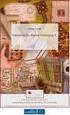 6. hét: A sorrendi hálózatok elemei és tervezése Sorrendi hálózat A Sorrendi hálózat Y Sorrendi hálózat A Sorrendi hálózat Y Belső állapot Sorrendi hálózat Primer változó A Sorrendi hálózat Y Szekunder
6. hét: A sorrendi hálózatok elemei és tervezése Sorrendi hálózat A Sorrendi hálózat Y Sorrendi hálózat A Sorrendi hálózat Y Belső állapot Sorrendi hálózat Primer változó A Sorrendi hálózat Y Szekunder
Választó lekérdezés létrehozása
 Választó lekérdezés létrehozása A választó lekérdezés egy vagy több rekordforrásból származó adatokat jelenít meg. A választó lekérdezések a táblák, illetve az adatbázis tartalmát nem változtatják meg,
Választó lekérdezés létrehozása A választó lekérdezés egy vagy több rekordforrásból származó adatokat jelenít meg. A választó lekérdezések a táblák, illetve az adatbázis tartalmát nem változtatják meg,
Aromo Szöveges értékelés normál tantárggyal
 Aromo Szöveges értékelés normál tantárggyal Aromo Iskolaadminisztrációs Szoftver Felhasználói kézikönyv -- Szöveges értékelés 1 Tartalomjegyzék Aromo Szöveges értékelés normál tantárggyal 1 Bevezetés 3
Aromo Szöveges értékelés normál tantárggyal Aromo Iskolaadminisztrációs Szoftver Felhasználói kézikönyv -- Szöveges értékelés 1 Tartalomjegyzék Aromo Szöveges értékelés normál tantárggyal 1 Bevezetés 3
Pénzintézetek jelentése a pénzforgalmi jelzőszám változásáról
 Pénzintézetek jelentése a pénzforgalmi jelzőszám változásáról Felhasználói Segédlet MICROSEC Kft. 1022 Budapest, Marczibányi tér 9. telefon: (1)438-6310 2002. május 4. Tartalom Jelentés készítése...3 Új
Pénzintézetek jelentése a pénzforgalmi jelzőszám változásáról Felhasználói Segédlet MICROSEC Kft. 1022 Budapest, Marczibányi tér 9. telefon: (1)438-6310 2002. május 4. Tartalom Jelentés készítése...3 Új
T Bird 2. AVR fejlesztőpanel. Használati utasítás. Gyártja: BioDigit Kft. Forgalmazza: HEStore.hu webáruház. BioDigit Kft, 2012. Minden jog fenntartva
 T Bird 2 AVR fejlesztőpanel Használati utasítás Gyártja: BioDigit Kft Forgalmazza: HEStore.hu webáruház BioDigit Kft, 2012 Minden jog fenntartva Főbb tulajdonságok ATMEL AVR Atmega128 típusú mikrovezérlő
T Bird 2 AVR fejlesztőpanel Használati utasítás Gyártja: BioDigit Kft Forgalmazza: HEStore.hu webáruház BioDigit Kft, 2012 Minden jog fenntartva Főbb tulajdonságok ATMEL AVR Atmega128 típusú mikrovezérlő
A webáruház kezdőlapján háromféle diavetítés beállítására van lehetőség:
 KRYPTON sablon Részletes leírás a sablonhoz kapcsoló új beállításokról Diavetítés a kezdőlapon A webáruház kezdőlapján háromféle diavetítés beállítására van lehetőség: Képes diavetítés Termékes diavetítés
KRYPTON sablon Részletes leírás a sablonhoz kapcsoló új beállításokról Diavetítés a kezdőlapon A webáruház kezdőlapján háromféle diavetítés beállítására van lehetőség: Képes diavetítés Termékes diavetítés
Lapműveletek. Indítsuk el az Excel programot és töröljük ki a Munka1 nevű munkalapot!
 Bevezetés Ebben a fejezetben megismerkedünk az Excel munkalapjainak beszúrásával, törlésével, másolásával, valamint áthelyezésével, illetve csoportos kezelésével. Képesek leszünk különböző munkafüzetek
Bevezetés Ebben a fejezetben megismerkedünk az Excel munkalapjainak beszúrásával, törlésével, másolásával, valamint áthelyezésével, illetve csoportos kezelésével. Képesek leszünk különböző munkafüzetek
Számítógép felépítése
 Alaplap, processzor Számítógép felépítése Az alaplap A számítógép teljesítményét alapvetően a CPU és belső busz sebessége (a belső kommunikáció sebessége), a memória mérete és típusa, a merevlemez sebessége
Alaplap, processzor Számítógép felépítése Az alaplap A számítógép teljesítményét alapvetően a CPU és belső busz sebessége (a belső kommunikáció sebessége), a memória mérete és típusa, a merevlemez sebessége
Attribútumok, constraint-ek
 BUDAPESTI MŰSZAKI ÉS GAZDASÁGTUDOMÁNYI EGYETEM VILLAMOSMÉRNÖKI ÉS INFORMATIKAI KAR MÉRÉSTECHNIKA ÉS INFORMÁCIÓS RENDSZEREK TANSZÉK Attribútumok, constraint-ek Fehér Béla Szántó Péter, Lazányi János, Raikovich
BUDAPESTI MŰSZAKI ÉS GAZDASÁGTUDOMÁNYI EGYETEM VILLAMOSMÉRNÖKI ÉS INFORMATIKAI KAR MÉRÉSTECHNIKA ÉS INFORMÁCIÓS RENDSZEREK TANSZÉK Attribútumok, constraint-ek Fehér Béla Szántó Péter, Lazányi János, Raikovich
Digitális aláíró program telepítése az ERA rendszeren
 Digitális aláíró program telepítése az ERA rendszeren Az ERA felületen a digitális aláírásokat a Ponte webes digitális aláíró program (Ponte WDAP) segítségével lehet létrehozni, amely egy ActiveX alapú,
Digitális aláíró program telepítése az ERA rendszeren Az ERA felületen a digitális aláírásokat a Ponte webes digitális aláíró program (Ponte WDAP) segítségével lehet létrehozni, amely egy ActiveX alapú,
Java telepítése és beállítása
 A pályázati anyagok leadás Mozilla Firefox böngészőn keresztül: Tartalom Java telepítése és beállítása... 1 USB kulcs eszközkezelő telepítése... 4 USB kulcs telepítése böngészőbe... 4 Kiadói tanúsítvány
A pályázati anyagok leadás Mozilla Firefox böngészőn keresztül: Tartalom Java telepítése és beállítása... 1 USB kulcs eszközkezelő telepítése... 4 USB kulcs telepítése böngészőbe... 4 Kiadói tanúsítvány
Bevezetés a QGIS program használatába Összeálította dr. Siki Zoltán
 Bevezetés Bevezetés a QGIS program használatába Összeálította dr. Siki Zoltán A QGIS program egy nyiltforrású asztali térinformatikai program, mely a http://www.qgis.org oldalról tölthető le. Ebben a kis
Bevezetés Bevezetés a QGIS program használatába Összeálította dr. Siki Zoltán A QGIS program egy nyiltforrású asztali térinformatikai program, mely a http://www.qgis.org oldalról tölthető le. Ebben a kis
Tanúsítvány feltöltése Micardo kártyára
 Windows operációs rendszeren Tanúsítvány feltöltése Micardo kártyára A termék értékesítésének befejezése miatt a dokumentáció nem kerül frissítésre a továbbiakban. A termék nem támogatja az SHA-256 kriptográfiai
Windows operációs rendszeren Tanúsítvány feltöltése Micardo kártyára A termék értékesítésének befejezése miatt a dokumentáció nem kerül frissítésre a továbbiakban. A termék nem támogatja az SHA-256 kriptográfiai
A ChipScope logikai analizátor
 A ChipScope egy, az FPGA tervbe integrálható logikai analizátor, amely az FPGA terv belső jeleinek vizsgálatára használható Előnye a normál logikai analizátorhoz képest Az igényeknek megfelelően konfigurálható
A ChipScope egy, az FPGA tervbe integrálható logikai analizátor, amely az FPGA terv belső jeleinek vizsgálatára használható Előnye a normál logikai analizátorhoz képest Az igényeknek megfelelően konfigurálható
Távolléti díj kezelése a Novitax programban
 Mire jó a FirebirdSettings.exe Ezzel a programmal a Firebird adatbázis-kezelővel és az adatbázisokkal kapcsolatos beállításokat lehet elvégezni. Mit kell tenni a használata előtt A FirebirdSettings.exe
Mire jó a FirebirdSettings.exe Ezzel a programmal a Firebird adatbázis-kezelővel és az adatbázisokkal kapcsolatos beállításokat lehet elvégezni. Mit kell tenni a használata előtt A FirebirdSettings.exe
Mobil Telefonon Keresztüli Felügyelet Felhasználói Kézikönyv
 Mobil Telefonon Keresztüli Felügyelet Felhasználói Kézikönyv Tartalomjegyzék 1. Symbian rendszer...2 1.1 Funkciók és követelmények...2 1.2 Telepítés és használat...2 2. Windows Mobile rendszer...6 2.1
Mobil Telefonon Keresztüli Felügyelet Felhasználói Kézikönyv Tartalomjegyzék 1. Symbian rendszer...2 1.1 Funkciók és követelmények...2 1.2 Telepítés és használat...2 2. Windows Mobile rendszer...6 2.1
Programozási segédlet DS89C450 Fejlesztőpanelhez
 Programozási segédlet DS89C450 Fejlesztőpanelhez Készítette: Fekete Dávid Processzor felépítése 2 Perifériák csatlakozása a processzorhoz A perifériák adatlapjai megtalálhatók a programozasi_segedlet.zip-ben.
Programozási segédlet DS89C450 Fejlesztőpanelhez Készítette: Fekete Dávid Processzor felépítése 2 Perifériák csatlakozása a processzorhoz A perifériák adatlapjai megtalálhatók a programozasi_segedlet.zip-ben.
Táblázatok. Táblázatok beszúrása. Cellák kijelölése
 Táblázatok Táblázatok beszúrása A táblázatok sorokba és oszlopokba rendezett téglalap alakú cellákból épülnek fel. A cellák tartalmazhatnak képet vagy szöveget. A táblázatok használhatók adatok megjelenítésére,
Táblázatok Táblázatok beszúrása A táblázatok sorokba és oszlopokba rendezett téglalap alakú cellákból épülnek fel. A cellák tartalmazhatnak képet vagy szöveget. A táblázatok használhatók adatok megjelenítésére,
Újrakonfigurálható eszközök
 Újrakonfigurálható eszközök 5. A Verilog sűrűjében: véges állapotgépek Hobbielektronika csoport 2017/2018 1 Debreceni Megtestesülés Plébánia Felhasznált irodalom és segédanyagok Icarus Verilog Simulator:
Újrakonfigurálható eszközök 5. A Verilog sűrűjében: véges állapotgépek Hobbielektronika csoport 2017/2018 1 Debreceni Megtestesülés Plébánia Felhasznált irodalom és segédanyagok Icarus Verilog Simulator:
ContractTray program Leírás
 ContractTray program Leírás Budapest 2015 Bevezetés Egy-egy szerződéshez tartozó határidő elmulasztásának komoly gazdasági következménye lehet. Éppen ezért a Szerződés kezelő program főmenü ablakában a
ContractTray program Leírás Budapest 2015 Bevezetés Egy-egy szerződéshez tartozó határidő elmulasztásának komoly gazdasági következménye lehet. Éppen ezért a Szerződés kezelő program főmenü ablakában a
A FileZilla program beállítása az első belépés alkalmával
 6. A záróvizsga-jegyzőkönyv készítése A záróvizsga-jegyzőkönyveketa Karok többsége a jegyzőkönyvkészítésre Dr. Tánczos László által kifejlesztett Access alkalmazás használatával készíti el. A záróvizsga-jegyzőkönyv
6. A záróvizsga-jegyzőkönyv készítése A záróvizsga-jegyzőkönyveketa Karok többsége a jegyzőkönyvkészítésre Dr. Tánczos László által kifejlesztett Access alkalmazás használatával készíti el. A záróvizsga-jegyzőkönyv
Kameleon Light Bootloader használati útmutató
 Kameleon Light Bootloader használati útmutató 2017. Verzió 1.0 1 Tartalom jegyzék 2 1. Bootloader bevezető: A Kameleon System-hez egy összetett bootloader tartozik, amely lehetővé teszi, hogy a termékcsalád
Kameleon Light Bootloader használati útmutató 2017. Verzió 1.0 1 Tartalom jegyzék 2 1. Bootloader bevezető: A Kameleon System-hez egy összetett bootloader tartozik, amely lehetővé teszi, hogy a termékcsalád
Tartalom jegyzék 1 BEVEZETŐ 2 1.1 SZOFTVER ÉS HARDVER KÖVETELMÉNYEK 2 2 TELEPÍTÉS 2 3 KEZELÉS 5
 Tartalom jegyzék 1 BEVEZETŐ 2 1.1 SZOFTVER ÉS HARDVER KÖVETELMÉNYEK 2 2 TELEPÍTÉS 2 3 KEZELÉS 5 3.1 ELSŐ FUTTATÁS 5 3.2 TULAJDONOSI ADATLAP 6 3.3 REGISZTRÁLÁS 6 3.4 AKTIVÁLÁS 6 3.5 MÉRÉS 7 3.5.1 ÜGYFÉL
Tartalom jegyzék 1 BEVEZETŐ 2 1.1 SZOFTVER ÉS HARDVER KÖVETELMÉNYEK 2 2 TELEPÍTÉS 2 3 KEZELÉS 5 3.1 ELSŐ FUTTATÁS 5 3.2 TULAJDONOSI ADATLAP 6 3.3 REGISZTRÁLÁS 6 3.4 AKTIVÁLÁS 6 3.5 MÉRÉS 7 3.5.1 ÜGYFÉL
